INNEHÅLLSFÖRTECKNING
|
|
|
- Rickard Olofsson
- för 8 år sedan
- Visningar:
Transkript
1 INNEHÅLLSFÖRTECKNING 1 SNABBGUIDE 11 2 LJUDANLÄGGNING 21 3 Bluetooth HANDSFREE-SYSTEM 59 4 INSTÄLLNING 93 5 BACKKAMERA NAVIGATIONSSYSTEM APPLIKATION 203 SAKREGISTER 229 OM52D66SE OM52D66SE-FI 1
2 Inledning FÖREKOMST AV NAVIGATIONSFUNKTIONER Förekomsten av navigationsfunktioner kan bekräftas på följande sätt: Modeller utan elektroniskt lås- och startsystem 1 När startkontakten vrids till läge ACC eller ON visas startskärmen varpå systemet startar. Modeller med elektroniskt lås- och startsystem När startkontakten trycks till radioläge eller tändningsläge visas startskärmen varpå systemet startar. 2 Tryck på knappen. Någon av följande skärmar kommer att visas. Multimediasystem Navigationssystem 2
3 SYMBOLER SOM ANVÄNDS I ILLUSTRATIONERNA Säkerhetsymbol Symbolen med en cirkel med ett snedstreck betyder Gör inte, Låt bli, eller Låt inte detta hända. Förklaring till pilar Indikerar den rörelse (trycka, vrida, etc.) som behövs för att använda strömbrytare eller andra anordningar. Visar resultatet av en åtgärd (t.ex. ett lock öppnas). SÅ HÄR ANVÄNDER DU INSTRUKTIONSBOKEN Nr. Beteckning Beskrivning Beskrivning av handhavande Viktiga funktioner Tillhörande funktioner Information Generell beskrivning av handhavandet. De olika stegen i funktionerna beskrivs. Beskrivning av en viktig funktions delfunktioner. Beskrivning av information som är användbar för föraren. 3
4 INSTRUKTIONSBOK TILL NAVIGATIONSSYSTEMET Den här instruktionsboken beskriver hur navigations/multimediasystemet används. Läs denna instruktionsbok mycket noga så att du använder systemet på rätt sätt. Låt alltid instruktionsboken ligga i bilen. Skärmbilderna i det här dokumentet kan variera från de verkliga skärmarna i navigations/multimediasystemet beroende på om funktionerna och/eller ett kontrakt fanns samt tillgängliga kartdata vid tidpunkten när dokumentet skapades. Var medveten om att innehållet i den här instruktionsboken kan skilja sig från navigations/multimediasystemet i vissa fall, exempelvis när programvaran till systemet uppdateras. Toyota strävar efter att tillhandahålla en svensk text som är så korrekt som möjligt, men vi friskriver oss från skadeståndsansvar när det gäller eventuella översättningsfel. NAVIGATIONSSYSTEM Navigationssystemet är ett av de mest tekniskt avancerade biltillbehören som någonsin utvecklats. Systemet tar emot satellitsignaler från det globala positioneringssystemet GPS, som drivs av det amerikanska försvarsdepartementet. Med hjälp av dessa signaler och av sensorer i bilen indikerar systemet ditt aktuella läge och hjälper dig finna ditt resmål. Navigationssystemet väljer effektiva färdvägar från den aktuella utgångspunkten till resmålet. Systemet ger dig också vägledning till ett resmål när du inte hittar själv. Systemet har utvecklats av Harman International med kartor från NAVTEQ. Resvägarna som beräknas är inte alltid de kortaste eller mest fria från trafikstockningar. Din egen kunskap om lokala förhållanden eller genvägar kan ibland vara snabbare än de beräknade färdvägarna. I navigationssystemets databas finns kategorier för platser av intresse så att du ska kunna välja resmål, som exempelvis restauranger och hotell. Skulle ett resmål inte finnas i databasen kan du mata in en gatuadress eller en större vägkorsning nära målet, så att systemet kan vägleda dig ända fram. Du får vägledning dels genom en kartbild och dels genom röstanvisningar. De talade anvisningarna anger återstående sträcka och färdriktningen när du nalkas en vägkorsning. Röstanvisningarna gör att du kan hålla ögonen på vägen. De är inställda så att du ska ha gott om tid för manövrering, filbyten eller för att sakta ner. Observera att alla nuvarande bilnavigationssystem har vissa begränsningar som kan påverka förmågan att fungera fullt ut. Precisionen vid bestämning av bilens position beror på satellitförhållandena, vägnätet, bilens skick och andra förhållanden. Mer uppgifter om begränsningar i systemet finns på sidan
5 VIKTIG INFORMATION OM DENNA INSTRUKTIONSBOK I instruktionsboken ser du ibland avsnitt som, av säkerhetsskäl, är markerade på följande sätt. VARNING Detta innebär en varning för allt som kan orsaka personskador om varningen ignoreras. Texten talar om vad du ska göra eller inte göra för att minska skaderisken för dig själv och andra. OBSERVERA Detta innebär en varning för allt som kan orsaka skador på bilen eller dess utrustning om varningen ignoreras. Texten talar om vad du ska göra eller inte göra för att undvika eller minska risken för skador på bilen och dess utrustning. 5
6 SÄKERHETSANVISNINGAR (MULTIMEDIASYSTEM) Följ nedanstående säkerhetsanvisningar så att du kan använda systemet på säkrast möjliga sätt. Använd inte någon funktion i detta system så att det blir en distraktion och hindrar säker körning. Din första prioritet som förare ska alltid vara att köra bilen på säkert sätt. Var alltid uppmärksam på trafikreglerna under körning. Lär dig hur systemet fungerar och bli ordentligt bekant med det innan du använder det under körning. Läs hela instruktionsboken till navigationssystemet för att vara säker på att du förstår systemet. Låt inga andra personer använda systemet förrän de har läst och förstått anvisningarna i denna instruktionsbok. Med tanke på säkerheten kan vissa funktioner upphöra när du börjar köra. Skärmknappar som inte är tillgängliga dämpas. VARNING Av säkerhetsskäl ska föraren inte använda multimediasystemet medan han/hon kör bilen. Bristande uppmärksamhet på vägen och i trafiken kan orsaka en olycka. SÄKERHETSANVISNINGAR (NAVIGATIONSSYSTEM) Följ nedanstående säkerhetsanvisningar så att du kan använda systemet på säkrast möjliga sätt. Använt på rätt sätt hjälper navigationssystemet dig nå fram till ditt resmål. Som förare av bilen är det ditt ansvar att bilen framförs på säkert sätt och med hänsyn till passagerarnas säkerhet. Använd inte någon funktion i detta system så att det blir en distraktion och hindrar säker körning. Din första prioritet som förare ska alltid vara att köra bilen på säkert sätt. Var alltid uppmärksam på trafikreglerna under körning. Lär dig hur systemet fungerar och bli ordentligt bekant med det innan du använder det under körning. Läs hela instruktionsboken till navigationssystemet för att vara säker på att du förstår systemet. Låt inga andra personer använda systemet förrän de har läst och förstått anvisningarna i denna instruktionsbok. Med tanke på säkerheten kan vissa funktioner upphöra när du börjar köra. Skärmknappar som inte är tillgängliga dämpas. 6
7 VARNING Av säkerhetsskäl ska föraren inte använda navigationssystemet medan han/hon kör bilen. Bristande uppmärksamhet på vägen och i trafiken kan orsaka en olycka. Se till att du följer trafikreglerna under körning och var observant på vägens skick. Om vägskyltningen har ändrats innehåller vägledningen eventuellt inte uppdaterad information, t.ex. beträffande riktningen av en enkelriktad gata. Lyssna på röstanvisningarna så mycket som möjligt medan du kör och titta bara snabbt på skärmen när det känns säkert. Förlita dig emellertid inte helt på röstvägledningen. Den ska bara användas som information. Om systemet inte kan fastställa bilens aktuella position kan vägledningen bli felaktig, för sen eller utan röstvägledning. Uppgifterna i systemet kan ibland vara ofullständiga. Vägförhållanden, t.ex. begränsad framkomlighet (inga vänstersvängar, avstängda vägar etc.) ändras ofta. Du ska därför först kontrollera att du faktiskt kan följa systemets anvisningar säkert och lagligt innan du följer anvisningarna. Det här systemet kan inte varna om exempelvis säkerheten i ett område, gatornas skick eller förekomsten av hjälp i en nödsituation. Kör inte in i områden där du är osäker på säkerheten. Under inga omständigheter ska systemet betraktas som ersättning för förarens personliga omdöme. Systemet får bara användas i områden där det lagligen får användas. 7
8 INNEHÅLLSFÖRTECKNING 1 SNABBGUIDE 1. SNABBGUIDE SYSTEMFUNKTIONER, REGISTER KONTROLLER OCH FUNKTIONER ÖVERSIKTSKNAPPAR PEKSKÄRM, RÖRELSER ANVÄNDA PEKSKÄRMEN LJUDANLÄGGNING 1. GRUNDLÄGGANDE FUNKTIONER SNABBGUIDE NÅGRA ALLMÄNNA ANVISNINGAR ANVÄNDA RADION AM/FM/DAB RADIO ANVÄNDA OLIKA MEDIA USB-MINNE ipod Bluetooth LJUDANLÄGGNING FJÄRRKONTROLL FÖR LJUDANLÄGGNINGEN RATTMONTERADE KONTROLLER TIPS FÖR ANVÄNDNING AV LJUDANLÄGGNINGEN ANVÄNDARBESKRIVNING Bluetooth HANDSFREE-SYSTEM 1. GRUNDLÄGGANDE INFORMATION FÖRE ANVÄNDNING SNABBGUIDE HANDSFREE-SYSTEM REGISTRERA EN POST ANVÄNDA TELEFON RINGA MED EN Bluetooth -TELEFON TA EMOT SAMTAL PÅ Bluetooth -TELEFON TALA I Bluetooth -TELEFON SMS-FUNKTION SMS-FUNKTION VAD GÖR DU OM FELSÖKNING
9 4 INSTÄLLNING 1. INSTÄLLNING SNABBGUIDE ALLMÄNNA INSTÄLLNINGAR SKÄRM, INSTÄLLNINGAR Bluetooth INSTÄLLNINGAR INSTÄLLNINGAR FÖR ANSLUTNINGSBARHET TELEFONINSTÄLLNINGAR INSTÄLLNINGAR FÖR LJUDANLÄGGNINGEN INSTÄLLNINGAR FÖR BILEN BACKKAMERA 1. BACKKAMERA BACKKAMERA BACKKAMERA, SÄKERHETSANVISNINGAR DET HÄR BEHÖVER DU VETA NAVIGATIONSSYSTEM 1. GRUNDLÄGGANDE INFORMATION FÖRE ANVÄNDNING SNABBGUIDE VISA NAVIGATIONSSKÄRMEN NAVIGATIONSSYSTEMETS FUNKTIONSREGISTER ANVÄNDA KARTSKÄRM OCH KARTSYMBOLER ANVÄNDA KARTSKÄRMEN KARTSYMBOLER SÖKA RESMÅL SÖKA RESMÅL, REGISTER SÖKNING RUTTVÄGLEDNING STARTA RUTTVÄGLEDNING RUTTVÄGLEDNING INSTÄLLNING OCH BORTTAGNING AV RUTT MIN DESTINATION REGISTRERA EN POST VISA OCH REDIGERA INFORMATION OM POST SKICKA OCH ÅTERSTÄLLA SPARADE KONTAKTER MED USB-MINNE NAVIGERINGSINSTÄLLNINGAR KARTINSTÄLLNINGAR RUTTINSTÄLLNINGAR INSTÄLLNING FÖR TRAFIKMEDDELANDEN NAVIGATIONSSYSTEM, INFORMATION BEGRÄNSNINGAR I NAVIGATIONSSYSTEMET NAVIGATIONSDATABAS, UPPDATERINGAR
10 INNEHÅLLSFÖRTECKNING 7 APPLIKATION 1. APPLIKATIONSINSTÄLLNING SNABBGUIDE BILDSPEL E-POST MirrorLink TOYOTA EUROCARE ANSLUTNA TJÄNSTER ANSLUTNA TJÄNSTER, ÖVERSIKT INNAN ANSLUTEN TJÄNST ANVÄNDS ONLINESÖKNING Street View Panoramio LADDA NER SEVÄRDHETER/RUTTER ANVÄND APPLIKATION VIA ANSLUTEN TJÄNST SAKREGISTER ALFABETISKT REGISTER
11 1 SNABBGUIDE SNABBGUIDE 1. SYSTEMFUNKTIONER, REGISTER KONTROLLER OCH FUNKTIONER 4 1. ÖVERSIKTSKNAPPAR PEKSKÄRM, RÖRELSER ANVÄNDA PEKSKÄRMEN INSKRIFT PÅ PEKSKÄRM ANVÄNDA LISTSKÄRMEN
12 1. SNABBGUIDE 1. SYSTEMFUNKTIONER, REGISTER LJUDANLÄGGNING Tryck på knappen för tillgång till ljudanläggningen. Ljudanläggningsskärmen visas. ( Sid. 21) FORDONSINFORMATION Tryck på för tillgång till bilens informationssystem. Bränsleförbrukningen kan kontrolleras. (För ytterligare information, se bilens instruktionsbok) Bluetooth HANDSFREE- SYSTEM För tillgång till Bluetooth handsfree-systemet, tryck på knappen. Varje gång knappen trycks in skiftar skärmen mellan menyskärmen Telefon och menyskärmen Extras / Toyota Online. Föraren kan ringa eller ta emot telefonsamtal utan att flytta händerna från ratten. ( Sid. 59) INSTÄLLNING Tryck på knappen för att specialinställa funktioner. ( Sid. 93) 12
13 1. SNABBGUIDE BACKKAMERA När du växlar till läge R visas automatiskt området bakom bilen på skärmen. ( Sid. 125) APPLIKATIONSSYSTEM Tryck på knappen för tillgång till applikationssystemet. Varje gång knappen trycks in skiftar skärmen mellan menyskärmen Telefon och menyskärmen Extras / Toyota Online. Föraren kan använda applikationer. ( Sid. 203) 1 SNABBGUIDE NAVIGATIONSSYSTEM Tryck på knappen för tillgång till navigationssystemet. Varje gång knappen trycks in, skiftar skärmen mellan kartskärmen och menyskärmen Navigation. ( Sid. 139) 13
14 2. KONTROLLER OCH FUNKTIONER 1. ÖVERSIKTSKNAPPAR Nr. Funktion Sida Genom att trycka på skärmen med ditt finger kan du styra de valda funktionerna. 16 Vrid på inställningsknappen för att välja en radiostation eller för att hoppa till nästa eller föregående spår. 21, 150 Den här knappen kan även användas till att förstora eller förminska kartans skala. Tryck för tillgång till systemet för fordonsinformation. Bilens instruktionsbok Tryck för att specialinställa inställningarna till funktionen. 93 Tryck för att få tillgång till Bluetooth handsfree-system och applikationer. 59, 203 Tryck för tillgång till navigationssystemet. 139 Tryck för att aktivera/avaktivera ljudlös funktion eller pausera/återuppta aktuell användning. 14
15 2. KONTROLLER OCH FUNKTIONER Nr. Funktion Sida Tryck på knappen > eller < för att söka efter stationer uppåt eller nedåt eller för att hitta önskat spår eller önskad fil. 25, 33, 38, 43 1 Tryck för tillgång till bilens ljudanläggning. Ljudanläggningen startar i samma läge som den hade när den stängdes av. Tryck på ström/volymknappen för att slå på/stänga av navigations/multimediasystemet, vrid på den för att justera volymen. 22, 23, SNABBGUIDE : Endast navigationssystem 15
16 2. KONTROLLER OCH FUNKTIONER 2. PEKSKÄRM, RÖRELSER Du använder pekskärmen genom att vidröra den direkt med ditt finger. Metod Beskrivning Användningsområden Tryck En snabb tryckning. För att ändra och välja olika inställningar. Dra med fingret* Tryck på skärmen med ditt finger och flytta den till önskat läge. Snabb tryckning* Flytta skärmen snabbt med en lätt tryckning med fingret. Bläddra i listorna Använda rullningslist i listor Justera kartans skala ( Sid. 150) Justera manuella tonskalor för FM och AM ( Sid. 28) Justera positionsreglaget på den visade bilden ( Sid. 99) Justera balans/fader ( Sid. 122) Flytta posternas läge i listan över anhalt/resmål ( Sid. 174, 175) Bläddra igenom sidorna i huvudskärmen Återgå till menyskärmen från skärmen med undermeny (skärmen en nivå nedåt) Gå till nästa/föregående bild ( Sid. 207) Gå till nästa/föregående trafikmeddelande i den detaljerade vyn ( Sid. 157) Gå till nästa/föregående ruttsektion i helskärmsvy (svänglista) ( Sid. 177) *: Samtliga användningsområden ovan kan eventuellt inte utföras på alla skärmar. 16
17 2. KONTROLLER OCH FUNKTIONER 3. ANVÄNDA PEKSKÄRMEN Det här systemet fungerar i huvudsak med skärmknappar. När du trycker på en skärmknapp hörs en ljudsignal. (För inställning av ljudsignal, Sid. 96.) OBSERVERA Tryck lätt på skärmknapparna med fingret för att undvika skador på skärmen. Tryck inte med något annat än fingret. Torka av fingeravtryck med en mjuk, luddfri trasa. Använd inga kemiska rengöringsmedel när du rengör pekskärmen eftersom de kan skada skärmen. Låt inte systemet vara igång längre än nödvändigt när motorn är avstängd. Batteriet kan laddas ur. INFORMATION Om systemet inte reagerar när du trycker på en knapp på skärmen, ta bort fingret och försök igen. Det går inte att trycka på skärmknappar som är nedtonade. Bilden kan bli mörkare och rörliga bilder kan bli en aning förvrängda när bildskärmen är kall. Vid extremt kallt väder kan det hända att skärmen inte visas, eller att data som registreras av en användare raderas. Skärmknapparna kan också verka trögare när du trycker på dem. När man tittar på skärmen genom polariserat material, t.ex. polariserade solglasögon, kan skärmen mörkna och bli svår att avläsa. Titta i så fall på skärmen från olika vinklar, justera skärminställningarna ( Sid. 99), eller ta av dig solglasögonen. 1 SNABBGUIDE för att återgå till före- Tryck på gående skärm. 17
18 2. KONTROLLER OCH FUNKTIONER INSKRIFT PÅ PEKSKÄRM När du söker efter ett namn kan bokstäver och siffror etc skrivas i på skärmen. 1 Tryck direkt på knapparna för att ange bokstäver eller siffror. Nr. SKRIVA IN BOKSTÄVER OCH SIFFROR Funktion Tryck för att ta bort en bokstav. Håll intryckt för att fortsätta ta bort bokstäver. INFORMATION När ett tecken har angivits så visas ett förslag till en möjligt matchning för ordet som söks. Knappar som inte är tillgängliga kommer att tonas ner. Om en post är för lång för att visas i inmatningsfältet, kommer den sista delen av den inmatade texten att visas medan den inledande delen visas som.... I följande situationer kommer inmatningsläget automatiskt att växla mellan stora och små bokstäver. Om tangentbordets layout ändras till stora bokstäver, ändras layouten automatiskt tillbaka till små bokstäver när en bokstav har matats in. När /, &,. eller ( matas in, ändras tangentbordslayouten automatiskt till inmatning av stora bokstäver. När alla tecken har raderats, ändras tangentbordslayouten automatiskt till stora bokstäver. Tryck för att ange symboler. Tryck för att välja små eller stora bokstäver. Tryck för att ändra tangentbord. 2 Tryck på OK. 18
19 2. KONTROLLER OCH FUNKTIONER ÅTKOMST FRÅN LISTAN ÖVER MATCHANDE POSTER På vissa skärmar visas ett förslag till inskriftstext eller ordjämförelselista baserad på de inskrivna bokstäverna. Det önskade ordet kan väljas och läggas in. 1 Skriva in bokstäver. ANVÄNDA LISTSKÄRMEN Välj lämplig knapp för att skrolla igenom en lista som visas. 1 SNABBGUIDE Om ett förslag till inskriftstext som visas i inskriftsfältet är det som önskas, tryck på OK eller den föreslagna texten. Tryck på för att visa ett förslag till lista över inskriftstexter. Antal matchningar visas. Upp till 300 matchningar visas. Listan visas automatiskt om antalet matchande inmatningar är 5 eller färre. 2 Välj önskad post. Nr. Funktion Tryck för att gå till nästa eller föregående sida. Detta indikerar den visade skärmens position. Genom att trycka in eller och hålla den intryckt, kan skärmen rullas uppåt eller nedåt. Rullningen kommer att stanna automatiskt när toppen/botten av listan nås. Sidor kan även ändras på följande sätt: Välj önskad punkt på rullningslistan. Dra markeringen på rullningslistan till önskad punkt. 19
20 2. KONTROLLER OCH FUNKTIONER AUTOMATISK TEXTRULLNING Poster som är för långa för att rymmas i det aktuella fältet rullas automatiskt från höger till vänster. Denna funktion kan inte användas under körning. INFORMATION Denna funktion kan sättas på eller stängas av. ( Sid. 96) KNAPPAR FÖR TECKENHOPP I LISTOR Vissa listor innehåller teckenskärmknappar, A-C, D-F etc., som tillåter ett direkt hopp till listinmatningar som börjar med samma bokstav som tecknet på skärmknappen. 1 Tryck på en av genvägsknapparna på skärmen. INFORMATION Varje gång samma genvägsknapp trycks in på skärmen visas listan som börjar med det följande tecknet som visas. 20
21 2 LJUDANLÄGGNING 1 1 GRUNDLÄGGANDE FUNKTIONER 1. SNABBGUIDE NÅGRA ALLMÄNNA ANVISNINGAR SÄTTA PÅ ELLER STÄNGA AV LJUDANLÄGGNINGEN VÄLJA LJUDKÄLLA USB-UTTAG ANVÄNDA RADION 1. AM/FM/DAB RADIO ÖVERSIKT INSTÄLLNING AV SNABBVALSKANALER MANUELL INSTÄLLNING RDS (RADIO DATA SYSTEM) TIDSFÖRSKJUTNING (DAB) RADIOALTERNATIV ANVÄNDA OLIKA MEDIA 1. USB-MINNE ÖVERSIKT UPPSPELNING USB-MINNE USB-MINNE, ALTERNATIV ipod ÖVERSIKT LJUD via ipod LJUD VIA ipod, ALTERNATIV Bluetooth LJUDANLÄGGNING ÖVERSIKT ANSLUT Bluetooth LJUDANLÄGGNING LYSSNA PÅ Bluetooth LJUD Bluetooth LJUDANLÄGGNINGSALTERNATIV FJÄRRKONTROLL FÖR LJUDANLÄGGNINGEN RATTMONTERADE KONTROLLER TIPS FÖR ANVÄNDNING AV LJUDANLÄGGNINGEN 1. ANVÄNDARBESKRIVNING RADIOMOTTAGNING ipod FILINFORMATION BEGREPP Vissa funktioner kan inte användas under körning. 21
22 1. GRUNDLÄGGANDE FUNKTIONER 1. SNABBGUIDE Tryck på knappen för tillgång till ljudanläggningen. Ljudanläggningen startar i samma läge som den hade när den stängdes av. Funktion Sida Använda radion 25 Spela upp USB-minne 33 Spela upp en ipod 38 Spela upp Bluetooth -enhet 43 Använda de rattmonterade kontrollerna 50 Inställningar för ljudanläggningen
23 1. GRUNDLÄGGANDE FUNKTIONER 2. NÅGRA ALLMÄNNA ANVISNINGAR I det här avsnittet beskrivs ljudanläggningens grundinställningar. Viss information är eventuellt inte relevant i ditt system. Modeller utan elektroniskt lås- och startsystem Ljudanläggningen är aktiverad när startkontakten har vridits till läge ACC eller ON. Modeller med elektroniskt lås- och startsystem Ljudanläggningen kan användas när startkontakten är i radioläge eller i tändningsläge. VARNING VARNING: DENNA PRODUKT ÄR EN LASER- PRODUKT I KLASS 1. OM DEN AN- VÄNDS PÅ ANNAT SÄTT ÄN SOM SPECIFICERAS I DENNA BRUKSAN- VISNING KAN ANVÄNDAREN UTSÄT- TAS FÖR SKADLIG STRÅLNING. FÖRSÖK ALDRIG ÖPPNA KÅPOR SJÄLV OCH FÖRSÖK INTE UTFÖRA REPARATIONER PÅ EGEN HAND. ÖVERLÅT REPARATION TILL KVALI- FICERAD YRKESMAN. SÄTTA PÅ ELLER STÄNGA AV LJUDANLÄGGNINGEN Knappen ström/volym: Tryck på den här knappen för att slå på respektive stänga av ljudanläggningen. Vrid på knappen för att justera ljudnivån. Ljudanläggningen startar i samma läge som den hade vid avstängningen. knappen. Tryck på den här knappen för att visa skärmknapparna till ljudanläggningen. INFORMATION Om ljudvolymen justeras medan musiken är pauserad eller dämpad upphör pauseringen eller dämpningen. 2 LJUDANLÄGGNING OBSERVERA Låt inte ljudanläggningen vara på längre än nödvändigt när motorn är avstängd. Batteriet kan laddas ur. 23
24 1. GRUNDLÄGGANDE FUNKTIONER VÄLJA LJUDKÄLLA 1 Tryck på knappen. USB-UTTAG 1 Öppna locket till USB-ingången. Ljudanläggningen startar i samma läge som den hade när den stängdes av. 2 Tryck på eller på för att visa skärmen för val av ljudkälla. 2 Anslut en enhet. Om en enhet sätts in börjar uppspelningen omedelbart. Så snart den är färdig för uppspelning visas ljudanläggningens kontrollskärm automatiskt. Om ett USB-nav ansluts kan två enheter anslutas samtidigt. Även om ett USB-nav används för att ansluta mer en två USB-enheter kan bara de två första kännas av. 3 Tryck på önskad ljudkälla. INFORMATION Du kan inte välja nedtonade skärmknappar. 24
25 2. ANVÄNDA RADION 1. AM/FM/DAB RADIO ÖVERSIKT Radioskärmen kan nås på följande sätt: Tryck på knappen så att skärmen för val av ljudkälla visas, tryck därefter på AM, FM eller DAB så att radioskärmen visas. 2 KONTROLLPANEL LJUDANLÄGGNING : I förekommande fall 25
26 2. ANVÄNDA RADION KONTROLLSKÄRM 26
27 2. ANVÄNDA RADION Nr. Funktion Inställningsknapp: Skärm för snabbval av kanaler: Vrid för att välja förprogrammerad kanal. Skärm med kanallista: Vrid för att söka uppåt/nedåt på kanallistan. Skärm för manuell inställning: Vrid för att stega uppåt/nedåt bland frekvenser eller kanalbyte. Skärm för DAB tidsförskjutning: Vrid för att förskjuta framåt/bakåt. 2 Tryck för att ställa in ljudinställningar. ( Sid. 121) Skärm för snabbval av kanaler: Tryck för att gå framåt/bakåt längs förinställda kanaler. Skärm med kanallista: Tryck för att gå framåt/bakåt på kanallistan. Skärm för manuell inställning: Håll intryckt för att söka uppåt/nedåt efter tillgängliga stationer/grupper så länge knappen är intryckt. Tryck för att visa skärmen för val av medialäge. LJUDANLÄGGNING Ström/volym-knapp: Vrid för att justera ljudvolymen. Tryck för att slå på/stänga av ljudanläggningen. Tryck för ställa in förvalda kanaler. Tryck för att visa skärmen med radioalternativ. Tryck för att visa skärmen för manuell inställning. Tryck för att visa skärmen med kanallistor. Tryck för att visa förprogrammerad kanal. Tryck för att visa skärmen för val av ljudkälla. INFORMATION Radion växlar automatiskt till stereomottagning om den tar emot en stereosändning. 27
28 2. ANVÄNDA RADION INSTÄLLNING AV SNABB- VALSKANALER 1 Välj Favoriter. 2 Ställ in den önskade radiokanalen. MANUELL INSTÄLLNING AM/FM 1 Tryck på Man.. 3 Tryck på en av snabbvalsknapparna (1 6) och håll den intryckt tills du hör en ljudsignal. 2 Ställ in den önskade radiokanalen. Kanalens frekvens (AM/FM) eller namn (FM/DAB) kommer att visas i skärmknappen. Gör på samma sätt som ovan om du vill byta ut den förinställda stationen mot en annan. Nr. Funktion Tryck för att söka framåt/bakåt efter en radiokanal. Tryck och håll intryckt för att söka stationer non-stop. När knappen släpps väljs stationen som tas emot för tillfället. Tryck för att stega frekvenser framåt/bakåt. Tryck och håll intryckt för att söka frekvenser non-stop. När knappen släpps stannar systemet på den aktuella frekvensen. Markören kan dras och släppas genom att du drar med fingret på skärmen (i området där markören visas). Markören kan återfinnas med en enda tryckning på frekvensbandet. 28
29 2. ANVÄNDA RADION DAB 1 Tryck på Man.. RDS (RADIO DATA SYSTEM) Denna tjänst fungerar eventuellt inte beroende på tillgängligheten av infrastruktur för RDS. 2 2 Ställ in önskad grupp eller kanal. FM ALTERNATIV FREKVENS (AF) En bättre mottagningsfrekvens av samma programsändning ställs automatiskt in om mottagningen av den aktuella frekvensen försämras. LJUDANLÄGGNING ÄNDRING AV REGIONALKOD Nr. Funktion Tryck för att söka framåt/bakåt bland tillgängliga grupper. Tryck på knappen och håll den intryckt för snabbsökning framåt/bakåt. Om du tar bort fingret från knappen stannar sökfunktionen vid nästa kanal med mottagning. Tryck för att ställa in tillgänglig kanal. Avstängt läge: För övergång till en radiokanal i samma RDS-nät vilket är bekvämt när man vill behålla vissa kanaler i en vidsträckt region. Påslaget läge: Övergång till annan station inom samma lokala programnät. : I förekommande fall 29
30 2. ANVÄNDA RADION TA (TRAFIKMEDDELANDE) Radion söker automatiskt efter en kanal som regelbundet sänder trafikinformation och den kanalen väljs automatiskt när ett trafikprogram börjar. TIDSFÖRSKJUTNING (DAB ) Kanalen som du lyssnar på för tillfället kan du lyssna på igen när som helst. 1 Tryck på. 1 Ett snabbmeddelande visas på skärmen när radion söker en TP-kanal. 2 Tryck på Fortsätt. INFORMATION När TA är i påslaget läge ( Sid. 31) börjar radion att söka en TP-kanal. När programmet är slut ställs föregående läge in igen. TRAFIKMEDDELANDE, LJUDVO- LYM Använd pekskärmen 2 Tryck på eller för att förskjuta framåt/bakåt med 10 sekunder. Ljudvolymen på den mottagna trafikinformationen lagras i minnet. : I förekommande fall 30
31 2. ANVÄNDA RADION Använd inställningsknappen: 2 Vrid på inställningsknappen. RADIOALTERNATIV ALTERNATIV FÖR FM-RADIO 1 Visa skärmen för FM-radio. ( Sid. 25) 2 Tiden kan ställas in med 10-sekundsintervall. 2 Tryck på. 3 Tryck på knappen som ska ställas in. LJUDANLÄGGNING INFORMATION Tiderna när uppspelning är möjlig beror på bithastigheten på DAB-stationen som ska spelas in, minnesstorleken på DABenheten och tidpunkten vid vilken sändningen började. Nr. Funktion Tryck för att välja Ordningsföljd för station eller Alfabetisk för att ange ordningen för stationslistan. Radion söker automatiskt efter en kanal som regelbundet sänder trafikinformation och den kanalen väljs automatiskt när ett trafikprogram börjar. Tryck för att ställa in automatiskt val av kanal med god mottagning om den aktuella mottagningen försämras på till/från. Välj för att växla till annan kanal inom samma lokala programnät. Tryck för att ställa in textfunktionen till FM-radio på till/från. INFORMATION Den aktuella inställningen för varje funktion visas på höger sida. 31
32 2. ANVÄNDA RADION DAB, ALTERNATIV 1 Visa kontrollskärmen till DAB. ( Sid. 25) 2 Tryck på. 3 Tryck på knappen som ska ställas in. Nr. Funktion Tryck för att uppdatera skärmen med DAB-stationer. Tryck för att ställa in L-bandet i inställningsläge, till/från. I avstängt läge är det fysiska kanalområdet begränsat till Band III, förutom förinställda kanaler. I påslaget läge omfattar det fysiska kanalområdet Band III och L-band. Tryck för att ställa in automatisk sökning av station som regelbundet sänder trafikmeddelanden på till/från. I påslaget läge och om trafikmeddelanden tas emot visas ett popup-fönster. Tryck för att ställa in automatiskt val av kanal med god mottagning om den aktuella mottagningen försämras på till/från. Tryck för att ställa in textfunktionen för DAB på till/från. : I förekommande fall 32
33 3. ANVÄNDA OLIKA MEDIA 1. USB-MINNE ÖVERSIKT Skärmen för USB-minne kan nås på följande sätt: Anslut ett USB-minne ( Sid. 24) Tryck på knappen så att skärmen med val av ljudkällor visas, tryck sedan på USB så att skärmen för USB-minne visas. KONTROLLPANEL 2 LJUDANLÄGGNING 33
34 3. ANVÄNDA OLIKA MEDIA KONTROLLSKÄRM 34
35 3. ANVÄNDA OLIKA MEDIA Nr. Funktion Inställningsknapp: Vrid för att välja spår. Tryck för att ställa in ljudinställningar. ( Sid. 121) Tryck för att välja spår. Håll intryckt för snabbsökning framåt/bakåt. Tryck för att visa skärmen för val av medialäge. Ström/volym-knapp: Vrid för att justera ljudvolymen. Tryck för att slå på/stänga av ljudanläggningen. Visar förloppet 2 LJUDANLÄGGNING Tryck för att visa skärmen med USB-alternativ. Tryck för att visa skärmen med bläddringsalternativ, välj därpå önskad funktion. Tryck för att ställa in slumpmässig uppspelning. Tryck för att ställa in upprepad uppspelning. Tryck för att visa skärmen för val av mediakälla. Visa omslagsbild. Tryck för att visa spellista. Tryck för att växla mellan USB1 och USB2 när 2 USB-minnen är anslutna. Tryck för att spela upp/göra paus. 35
36 3. ANVÄNDA OLIKA MEDIA VARNING Använd inte kontrollerna till spelaren och anslut inte USB-minnet medan du kör. OBSERVERA Lämna inte kvar en bärbar spelare i bilen. I synnerhet kan den bärbara spelaren ta skada av hög temperatur inne i bilen. Tryck inte på den bärbara spelaren och utöva inte onödigt tryck på den medan den är ansluten eftersom det kan skada den bärbara spelaren eller dess anslutning. För inte in främmande föremål i ingången eftersom det kan skada den bärbara spelaren eller dess anslutning. INFORMATION Endast navigationssystem: Det här systemet stöder MTP-enheter. 36
37 3. ANVÄNDA OLIKA MEDIA UPPSPELNING USB-MINNE UPPREPNING Spåret som du lyssnar på för tillfället kan upprepas. USB-MINNE, ALTERNATIV 1 Visa USB-skärmen. ( Sid. 33) 2 Tryck på. 3 Tryck på knappen som ska ställas in. 2 1 Tryck på. LJUDANLÄGGNING Nr. Funktion änd- För varje gång du trycker på ras läget enligt följande: upprepa spår avstängd SLUMPMÄSSIG ORDNING 1 Tryck på. Spår kan väljas automatiskt och slumpmässigt. Tryck för att visa spellista. Tryck för att visa skärmen med bläddringsalternativ, välj därpå önskad funktion. Tryck för att återuppta uppspelning av spår från början av spellistan när uppspelningen av det sista spåret på listan har avslutats. Tryck för att ställa in slumpmässig uppspelning. Tryck för att ställa in upprepad uppspelning av spår. änd- För varje gång du trycker på ras läget enligt följande: slumpmässigt avstängd 37
38 3. ANVÄNDA OLIKA MEDIA 2. ipod ÖVERSIKT Skärmen för ipod kan nås på följande sätt: Anslut en ipod ( Sid. 24) Tryck på knappen så att skärmen med val av ljudkällor visas, tryck sedan på ipod så att ipod-skärmen visas. KONTROLLPANEL 38
39 3. ANVÄNDA OLIKA MEDIA KONTROLLSKÄRM 2 LJUDANLÄGGNING 39
40 3. ANVÄNDA OLIKA MEDIA Nr. Funktion Inställningsknapp: Vrid för att välja spår. Tryck för att ställa in ljudinställningar. ( Sid. 121) Tryck för att välja spår. Håll intryckt för snabbsökning framåt/bakåt. Tryck för att visa skärmen för val av medialäge. Ström/volym-knapp: Vrid för att justera ljudvolymen. Tryck för att slå på/stänga av ljudanläggningen. Visar förloppet Tryck för att visa skärmen med ljudalternativ för ipod. Tryck för att visa skärmen med bläddringsalternativ, välj därpå önskad funktion. Tryck för att ställa in slumpmässig uppspelning. Tryck för att ställa in upprepad uppspelning. Tryck för att visa skärmen för val av mediakälla. Visa omslagsbild. Tryck för att visa spellista. Tryck för att växla mellan ipod1 och ipod2 när 2 ipod-enheter är anslutna. Tryck för att spela upp/göra paus. 40
41 3. ANVÄNDA OLIKA MEDIA VARNING Använd inte kontrollerna till spelaren och anslut inte din ipod medan du kör. OBSERVERA 2 Lämna inte kvar en bärbar spelare i bilen. I synnerhet kan den bärbara spelaren ta skada av hög temperatur inne i bilen. Tryck inte på den bärbara spelaren och utöva inte onödigt tryck på den medan den är ansluten eftersom det kan skada den bärbara spelaren eller dess anslutning. För inte in främmande föremål i ingången eftersom det kan skada den bärbara spelaren eller dess anslutning. INFORMATION Om en ipod är ansluten med en original ipodkabel börjar ipod ladda upp sitt batteri. Beroende på ipod och vilka låtar som är lagrade i din ipod kan ipod omslagsbild visas. Det kan ta tid att visa ipod omslagsbild, och ipod kan eventuellt inte användas medan visningen av omslagsbilden är i gång. Endast en ipod-omslagbild som sparats i JPEGformat kan visas. Om en ipod är ansluten och ljudkällan ändras till ipod-läge, återupptar ipod uppspelningen från samma punkt som när den senast användes. Beroende på vilken ipod som ansluts till systemet fungerar eventuellt inte vissa funktioner. LJUDANLÄGGNING 41
42 3. ANVÄNDA OLIKA MEDIA LJUD via ipod UPPREPNING Spåret som du lyssnar på för tillfället kan upprepas. 1 Tryck på. LJUD VIA ipod, ALTERNATIV 1 Visa kontrollskärmen till ipod. ( Sid. 38) 2 Tryck på. 3 Tryck på knappen som ska ställas in. änd- För varje gång du trycker på ras läget enligt följande: upprepa spår avstängd SLUMPMÄSSIG ORDNING 1 Tryck på. Spår kan väljas automatiskt och slumpmässigt. Nr. Funktion Tryck för att visa spellista. Tryck för att visa skärmen med bläddringsalternativ, välj därpå önskad funktion. Tryck för att återuppta uppspelning av spår från början av spellistan när uppspelningen av det sista spåret på listan har avslutats. Tryck för att ställa in slumpmässig uppspelning. Tryck för att ställa in upprepad uppspelning av spår. änd- För varje gång du trycker på ras läget enligt följande: slumpmässigt avstängd 42
43 3. ANVÄNDA OLIKA MEDIA 3. Bluetooth LJUDANLÄGGNING Bluetooth ljudanläggning gör att användarna kan lyssna på musik som spelas upp på en bärbar spelare i bilens högtalare via trådlös kommunikation. Den här ljudanläggningen har en Bluetooth -funktion som gör att musik på bärbara spelare kan spelas upp utan sladdar. Om din enhet inte stöder Bluetooth fungerar inte ljudanläggningen i Bluetooth -läge. 2 ÖVERSIKT Skärmen för Bluetooth -ljudanläggning kan nås på följande sätt. Beroende på typen av bärbar spelare som är ansluten är vissa funktioner eventuellt inte tillgängliga och/eller skärmens utseende kan skilja sig från vad som visas i denna instruktionsbok. Ansluta Bluetooth -ljudenhet ( Sid. 47) LJUDANLÄGGNING Tryck på knappen för att visa skärmen för val av ljudkälla, tryck sedan på Bluetooth* för att visa kontrollskärmen till Bluetooth. KONTROLLPANEL *: Bluetooth är ett registrerat varumärke som tillhör Bluetooth SIG, Inc. 43
44 3. ANVÄNDA OLIKA MEDIA KONTROLLSKÄRM 44
45 3. ANVÄNDA OLIKA MEDIA Nr. Funktion Inställningsknapp: Vrid för att välja spår. Tryck för att ställa in ljudinställningar. ( Sid. 121) Tryck för att välja spår. Håll intryckt för snabbsökning framåt/bakåt. Tryck för att visa skärmen för val av medialäge. Ström/volym-knapp: Vrid för att justera ljudvolymen. Tryck för att slå på/stänga av ljudanläggningen. Visar förloppet 2 LJUDANLÄGGNING Tryck för att visa skärmen med Bluetooth ljudval. Tryck för att visa skärmen med bläddringsalternativ, välj därpå önskad funktion. Tryck för att ställa in slumpmässig uppspelning. Tryck för att ställa in upprepad uppspelning. Tryck för att visa skärmen för val av mediakälla. Tryck för att spela upp/göra paus. 45
46 3. ANVÄNDA OLIKA MEDIA VARNING Använd inte kontrollerna till spelaren och anslut den inte till Bluetooth ljudanläggning medan du kör. Din ljudenhet är utrustad med Bluetooth -antenner. Personer med implanterbara pacemaker, pacemakers för biventrikulär pacing (CRT) eller implanterbara defibrillatorer, bör hålla sig på rimligt avstånd från Bluetooth -antenner. Radiovågorna kan påverka funktionen hos sådan apparatur. Innan de använder Bluetooth -enheter bör personer som använder annan elektrisk utrustning för medicinskt bruk än implanterbara pacemakers, pacemakers för biventrikulär pacing (CRT) eller implanterbara defibrillatorer, höra efter hos tillverkaren av utrustningen huruvida dess funktion påverkas av radiovågor. Radiovågor kan ha oväntad inverkan på funktionen hos sådan medicinsk utrustning. OBSERVERA Lämna inte kvar en bärbar spelare i bilen. I synnerhet kan den bärbara spelaren ta skada av hög temperatur inne i bilen. INFORMATION I följande fall fungerar eventuellt inte detta system: Bluetooth -enheten är avstängd. Bluetooth -enheten är inte ansluten. Bluetooth -enhetens batteri är dåligt laddat. Det kan ta tid att ansluta telefonen medan Bluetooth ljudanläggning används. Anvisningar för hur du använder en bärbar spelare finns i den instruktionsbok som medföljde spelaren. Om Bluetooth -enheten avbryts på grund av dålig mottagning i Bluetooth -nätverket medan startkontakten har följande status, ansluter systemet automatiskt den bärbara spelaren igen. Modeller utan elektroniskt lås- och startsystem Startkontakten vrids till läge ACC eller ON. Modeller med elektroniskt lås- och startsystem Startkontakten trycks till radioläge eller tändningsläge. Om Bluetooth -enheten kopplas från genom att den stängs av sker ingen automatisk återanslutning. Anslut den bärbara spelaren manuellt. Information om Bluetooth -enheten registreras när den bärbara spelaren ansluts till Bluetooth ljudanläggning. När bilen ska säljas eller avyttras ska du ta bort informationen ur Bluetooth ljudanläggning från systemet. 46
47 3. ANVÄNDA OLIKA MEDIA ANSLUT Bluetooth LJUDAN- LÄGGNING För att kunna använda Bluetooth ljudanläggning är det nödvändigt att para ihop en bärbar spelare och ansluta ljudprofilen (A2DP) till systemet. När du en gång har anslutit en enhet med ljudprofil (A2DP), kan du lyssna på musik i bilens ljudanläggning. Om du ännu inte har anslutit en bärbar spelare med ljudprofil (A2DP) måste du först ansluta en bärbar spelare med ljudprofil (A2DP) enligt följande metod. Anslut din bärbara spelare med ljudprofil (A2DP) när bilen är helt stillastående. OM INGEN ENHET HAR ANSLU- TITS Multimediasystem ( Sid. 102) Navigationssystem ( Sid. 109) ANSLUTA YTTERLIGARE ENHET Multimediasystem ( Sid. 102) Navigationssystem ( Sid. 109) VÄLJA EN ANSLUTEN ENHET Multimediasystem ( Sid. 106) Navigationssystem ( Sid. 116) 2 LJUDANLÄGGNING 47
48 3. ANVÄNDA OLIKA MEDIA LYSSNA PÅ Bluetooth LJUD UPPREPNING Spåret som du lyssnar på för tillfället kan upprepas. 1 Tryck på. Bluetooth LJUDANLÄGG- NINGSALTERNATIV 1 Visa kontrollskärmen till Bluetooth. ( Sid. 43) 2 Tryck på. 3 Tryck på knappen som ska ställas in. änd- För varje gång du trycker på ras läget enligt följande: upprepa spår avstängd Nr. Funktion Tryck för att visa spellista. SLUMPMÄSSIG ORDNING Spår kan väljas automatiskt och slumpmässigt. 1 Tryck på. Tryck för att visa skärmen med bläddringsalternativ, välj därpå önskad funktion. Tryck för att återuppta uppspelning av spår från början av spellistan när uppspelningen av det sista spåret på listan har avslutats. Tryck för att ställa in slumpmässig uppspelning. Tryck för att ställa in upprepad uppspelning av spår. änd- För varje gång du trycker på ras läget enligt följande: slumpmässigt avstängd 48
49 3. ANVÄNDA OLIKA MEDIA INFORMATION Om en bärbar enhet stöder AVRCP 1.4 och bläddring blir titellista och bläddring efter musik tillgängliga. (Om enheten inte stöder bläddring kommer dessa punkter på menyn att visas nedtonade.) Enheter i lägre utföranden stöder inte dessa funktioner. För dessa enheter kommer titellistan och bläddring efter musik att visas nedtonade. 2 LJUDANLÄGGNING 49
50 4. FJÄRRKONTROLL FÖR LJUDANLÄGGNINGEN 1. RATTMONTERADE KONTROLLER Vissa funktioner i navigations/multimediasystemet kan styras med de rattmonterade kontrollerna. Nr. Reglage Volymkontroll, reglage, knapp MODE, knapp Volymkontroll, reglage Läge Metod Funktion Alla Tryck på Volym upp/ned 50
51 4. FJÄRRKONTROLL FÖR LJUDANLÄGGNINGEN, knapp Läge Metod Funktion AM/FM-radio Tryck på Förinställd kanal framåt/bakåt (Skärm för förinställning) Kanallista framåt/bakåt (Skärm med kanallista) Sök framåt/bakåt (Skärm för manuell inställning) 2 Håll intryckt Tryck på Kontinuerlig sökning framåt/bakåt (Skärm för manuell inställning) Förinställd kanal framåt/bakåt (Skärm för förinställning) Kanallista framåt/bakåt (Skärm med kanallista) Navigationssystem Sök kanal framåt/bakåt (Skärm för manuell inställning) LJUDANLÄGGNING DAB Multimediasystem Sök grupp framåt/bakåt (Skärm för manuell inställning) Håll intryckt Multimediasystem Kontinuerlig sökning efter grupp framåt/bakåt (Skärm för manuell inställning) USB, ipod, Tryck på Spår framåt/bakåt Bluetooth ljud Håll intryckt Snabbsökning framåt/bakåt MODE, knapp Läge Metod Funktion AM/FM Radio, DAB USB, ipod, Bluetooth ljud Tryck på Håll intryckt Tryck på Håll intryckt Byta ljudlägen Ljudlös Byta ljudlägen Paus 51
52 5. TIPS FÖR ANVÄNDNING AV LJUDANLÄGGNINGEN 1. ANVÄNDARBESKRIVNING OBSERVERA För att undvika att skada ljudanläggningen: Var försiktig så att du inte spiller drycker på ljudanläggningen. INFORMATION Vid användning av mobiltelefon inne i eller i närheten av bilen kan det uppstå vissa störningar i högtalarna. Det indikerar emellertid inte en funktionsstörning. RADIOMOTTAGNING Om du har problem med radiomottagningen betyder det oftast inte att du har problem med radion, det har att göra med mottagningsförhållandena utanför bilen. Nära byggnader och i oländig terräng kan FM-mottagningen bli störd. Kraftledningar och telefonledningar kan störa AM-signalerna. Radiosignaler har dessutom begränsad räckvidd och ju längre bort du befinner dig från en station, desto svagare blir signalen. Förutsättningarna för mottagningen varierar också hela tiden när bilen är i rörelse. Nedan följer några vanliga mottagningsproblem som vanligtvis inte tyder på att det är något fel på radion. 52
53 5. TIPS FÖR ANVÄNDNING AV LJUDANLÄGGNINGEN FM Stationer försvinner eller flyttar sig: Den effektiva räckvidden på FM-bandet är i allmänhet runt 40 km. Utanför det området kan stationerna börja höras sämre och slutligen försvinna, vilket ökar med avståndet från radiosändaren. Ofta förvrängs också ljudet. Flervägsutbredning: FM-signalerna är reflekterande vilket gör det möjligt för två signaler att nå din antenn samtidigt. Om det inträffar tar signalerna ut varandra och mottagningen kan tillfälligt fladdra eller försvinna. Atmosfäriska störningar och fladdrande mottagning: Detta uppstår när signaler blockeras av byggnader, träd eller andra stora föremål. Du kan minska störningarna genom att öka bastonerna. Stationsbyte: Om FM-signalen som du lyssnar på bryts eller försvagas och en annan stark station finns i närheten på FMbandet kan din radio använda denna andra station tills den ursprungliga signalen kan återupptas. AM Försvinner: AM-sändningar reflekteras av övre atmosfären särskilt på natten. De reflekterade signalerna kan störa de som tas emot direkt från radiostationen, vilket gör att ljudet från radiostationen omväxlande blir starkt respektive svagt. Stationsstörning: När en reflekterad signal och en signal som kommer direkt från en radiostation har så gott som samma frekvens kan de störa varandra och göra det svårt att höra sändningen. Statik: AM påverkas starkt av externa källor med elektriskt ljud, t.ex. högspänningsledningar, blixtar eller elmotorer. Detta resulterar i statik. 2 LJUDANLÄGGNING 53
54 5. TIPS FÖR ANVÄNDNING AV LJUDANLÄGGNINGEN ipod Made for ipod och Made for iphone innebär att en elektroniskt produkt har utformats för anslutning till ipod respektive iphone och är certifierad av utvecklaren att uppfylla Apples prestandastandard. Apple ansvarar inte för sådana produkters funktion eller huruvida de uppfyller säkerhetsregler och annan standard. Observera att om detta tillbehör används samtidigt med ipod eller iphone kan den trådlösa funktionen påverkas. iphone, ipod, ipod classic, ipod nano och ipod touch är varumärken som tillhör Apple Inc., registrerade i USA och i andra länder. Lightning är ett registrerat varumärke som tillhör Apple, Inc. Lightning-kontakten kan användas tillsammans med iphone 5, ipod touch (5:e generationen), och ipod nano (7:e generationen). 30-stiftskontakten kan användas tillsammans med iphone 4S, iphone 4, iphone 3GS, iphone 3G, iphone, ipod touch (1:a t.o.m. 4:e generationen), ipod classic (utom 5:e generationen), och ipod nano (1:a, 3:e, 4:e, 5:e och 6:e generationen). 30-stiftskontakten kan användas tillsammans med iphone 5, iphone 4S, iphone 4, iphone 3GS, iphone 3G, iphone, ipod touch (1:a t.o.m. 5:e generationen), ipod classic (utom 5:e generationen), och ipod nano (1:a, 3:e, 4:e, 5:e, 6:e och 7:e generationen). KOMPATIBLA MODELLER Följande enheter: ipod, ipod nano, ipod classic, ipod touch och iphone kan användas i det här systemet. Tillverkad för ipod touch (5:e generationen) ipod touch (4:e generationen) ipod touch (3:e generationen) ipod touch (2:a generationen) ipod touch (1:a generationen) ipod classic (utom 5:e generation) ipod nano (7:e generationen) ipod nano (6:e generationen) ipod nano (5:e generationen) ipod nano (4:e generationen) ipod nano (3:e generationen) ipod nano (1:a generationen) iphone 5 iphone 4S iphone 4 iphone 3GS iphone 3G iphone Beroende på skillnader mellan modeller eller mjukvaruversioner etc., är vissa modeller eventuellt inte kompatibla med detta system. 54
55 5. TIPS FÖR ANVÄNDNING AV LJUDANLÄGGNINGEN FILINFORMATION KOMPATIBLA USB-ENHETER USB kommunikationsformat KOMPATIBLA FILER USB 2.0 HS (480 Mbps) och FS (12 Mbps) Filformat FAT 16/32 Klass Detalj Kompatibelt filformat Masslagring KOMPRIMERADE USB MP3/WMA/AAC Mappar i enheten Max Filer i enheten Max Filer per mapp Max. 255 MOTSVARANDE BITHASTIGHETER Filtyp MP3-filer: MPEG 1 LAYER 3 MP3-filer: MPEG 2 LSF LAYER 3 WMA-filer: Ver. 7, 8 WMA-filer: Ver. 9 (9.1/9.2) AAC-filer: MPEG4/AAC-LC Bitrate (kbps) CBR CBR (Variable Bit Rate (VBR)-kompatibel) 2 LJUDANLÄGGNING MOTSVARANDE SAMPLINGS- FREKVENS Filtyp MP3-filer: MPEG 1 LAYER 3 MP3-filer: MPEG 2 LSF LAYER 3 WMA-filer: Ver. 7, 8, 9 (9.1/9.2) AAC-filer: MPEG4/AAC-LC Frequens (khz) 32/44,1/48 16/22,05/24 32/44,1/48 11,025/12/16/ 22,05/24/32/ 44,1/48 55
56 5. TIPS FÖR ANVÄNDNING AV LJUDANLÄGGNINGEN MP3 (MPEG Audio Layer 3) och WMA (Windows Media Audio) och AAC (Advanced Audio Coding) är standardformat för komprimering av ljud. Detta system kan spela upp MP3/WMA/AAC-filer på USB-minne. När du namnger en MP3/WMA/AAC-fil ska du lägga till rätt filnamnstillägg (.mp3/.wma/.m4a). Detta system spelar upp filer med filnamnstilläggen.mp3/.wma/.m4a som respektive MP3/WMA/AAC-filer. Du kan förhindra brus och fel vid uppspelningen genom att använda rätt filnamnstillägg. MP3-filer är kompatibla med ID3 Tag Ver. 1.0, Ver. 1.1, Ver. 2.2 och Ver. 2.3 format. Systemet kan inte visa albumets titel, spårets titel och artistens namn i andra format. WMA/AAC-filer kan innehålla en WMA/AAC-tagg som används på samma sätt som en ID3-tagg. WMA/AAC-taggar innehåller information om t.ex. spårets titel och artistens namn. Förstärkarfunktionen är endast tillgänglig vid uppspelning av MP3-/WMA-filer som är inspelade med 32, 44,1 respektive 48 khz. Det här systemet kan spela upp AAC-filer kodade av itunes. Ljudkvaliteten på MP3-/WMA-filer förbättras i allmänhet ju högre bithastigheten är. Filer som skapas in med en bithastighet på minst 128 kbps rekommenderas för att uppnå en rimlig ljudkvalitet. M3u-spellistor är inte kompatibla med CDspelaren. Formaten MP3i (MP3 interactive) och MP3PRO är inte kompatibla med ljudspelaren. Spelaren är kompatibel med VBR (Variable Bit Rate). När du spelar upp filer som har spelats in som VBR-filer visas inte uppspelningstiden korrekt när du snabbsöker framåt eller bakåt. Mappar som inte innehåller MP3/WMA/AAC-filer kan inte kontrolleras. MP3/WMA/AAC-filer i mappar, som är upp till åtta nivåer djupa, kan spelas upp. Det kan dock dröja innan uppspelningen börjar om det finns många olika mappnivåer. Av den anledningen rekommenderar vi att du inte använder fler än 2 mappnivåer. Ordningen växlar beroende på vilken persondator och vilket kodningsprogram för MP3/WMA/AAC du använder. 56
57 5. TIPS FÖR ANVÄNDNING AV LJUDANLÄGGNINGEN BEGREPP ID3-TAGG ID3-koder används för att spara inbäddad spårrelaterad information i en MP3-fil. Den här inbäddade informationen kan innehålla spårets titel, artistens namn, albumets titel, musikgenren, produktionsåret, kommentarer, omslagsbild och andra data. Innehållet kan redigeras fritt i ett program med funktioner för redigering av ID3- koder. Koderna är begränsade till ett visst antal tecken, men informationen kan visas när låten spelas upp. WMA-TAGG WMA-filer kan innehålla en WMA-kod som används på samma sätt som en ID3-kod. WMA-koder innehåller information om t.ex. låtens titel och artistens namn. WMA WMA (Windows Media Audio) är ett format för komprimering av ljud som har utvecklats av Microsoft. Det används för att komprimera filer till ett mindre format än MP3-filer. Avkodningsformat för WMAfiler är Ver. 7, 8, och 9. Den här produkten skyddas av viss immaterialrätt som tillhör Microsoft Corporation och tredje parter. Användning eller spridning av sådan teknik utanför den här produkten är förbjuden utan licens från Microsoft eller ett auktoriserat dotterbolag till Microsoft och tredje part. AAC AAC är en akronym för Advanced Audio Coding och avser en standard för ljudkomprimeringsteknik som används med MPEG2 och MPEG4. 2 LJUDANLÄGGNING m3u Uppspelningslistor som skapas med hjälp av programvaran WINAMP har filnamnstillägget.m3u. MP3 MP3 är en standard för komprimering av ljud som har fastställts av en arbetsgrupp (MPEG) som tillhör ISO (International Standard Organization). MP3 komprimerar ljuddata till ungefär 1/10 av storleken på vanliga CD-skivor. 57
58 1 GRUNDLÄGGANDE INFORMA- TION FÖRE ANVÄNDNING 1. SNABBGUIDE HANDSFREE-SYSTEM ANVÄNDA TELEFONKNAPPEN/ MIKROFONEN OM TELEFONBOKEN I DET HÄR SYSTEMET NÄR DU GÖR DIG AV MED BILEN ANSLUTA EN Bluetooth -TELEFON REGISTRERA EN POST REGISTRERA EN NY POST VISA OCH REDIGERA INFORMATION OM POST SKICKA SPARADE KONTAKTER TILL USB-MINNE
INNEHÅLLSFÖRTECKNING
 INNEHÅLLSFÖRTECKNING 1 SNABBGUIDE 13 2 LJUDANLÄGGNING 25 3 Bluetooth HANDSFREE-SYSTEM 79 4 RÖSTSTYRNINGSSYSTEM 117 5 INFORMATION OM BILEN 121 6 INSTÄLLNING 125 7 NAVIGATIONSSYSTEM 161 8 APPLIKATION 233
INNEHÅLLSFÖRTECKNING 1 SNABBGUIDE 13 2 LJUDANLÄGGNING 25 3 Bluetooth HANDSFREE-SYSTEM 79 4 RÖSTSTYRNINGSSYSTEM 117 5 INFORMATION OM BILEN 121 6 INSTÄLLNING 125 7 NAVIGATIONSSYSTEM 161 8 APPLIKATION 233
1 SNABBGUIDE 13 2 LJUDANLÄGGNING 27 4 INSTÄLLNING 113 5 NAVIGATIONSSYSTEM 149 6 APPLIKATION 221
 1 SNABBGUIDE 13 2 LJUDANLÄGGNING 27 3 Bluetooth HANDSFREE-SYSTEM 79 4 INSTÄLLNING 113 5 NAVIGATIONSSYSTEM 149 6 APPLIKATION 221 SAKREGISTER 251 Om följande utrustning, se bilens ägarhandbok. Bränsleförbrukning
1 SNABBGUIDE 13 2 LJUDANLÄGGNING 27 3 Bluetooth HANDSFREE-SYSTEM 79 4 INSTÄLLNING 113 5 NAVIGATIONSSYSTEM 149 6 APPLIKATION 221 SAKREGISTER 251 Om följande utrustning, se bilens ägarhandbok. Bränsleförbrukning
1 SNABBGUIDE 13 2 LJUDANLÄGGNING 27 4 RÖSTSTYRNINGSSYSTEM 119 5 INSTÄLLNING 125 6 YTTRE ÖVERVAKNINGSSYSTEM 161 7 NAVIGATIONSSYSTEM 179
 1 SNABBGUIDE 13 2 LJUDANLÄGGNING 27 3 Bluetooth HANDSFREE-SYSTEM 81 4 RÖSTSTYRNINGSSYSTEM 119 5 INSTÄLLNING 125 6 YTTRE ÖVERVAKNINGSSYSTEM 161 7 NAVIGATIONSSYSTEM 179 8 APPLIKATION 251 SAKREGISTER 283
1 SNABBGUIDE 13 2 LJUDANLÄGGNING 27 3 Bluetooth HANDSFREE-SYSTEM 81 4 RÖSTSTYRNINGSSYSTEM 119 5 INSTÄLLNING 125 6 YTTRE ÖVERVAKNINGSSYSTEM 161 7 NAVIGATIONSSYSTEM 179 8 APPLIKATION 251 SAKREGISTER 283
1 GRUNDLÄGGANDE FUNKTIONER 11 2 LJUDANLÄGGNING 19 5 RÖSTSTYRNINGSSYSTEM INSTÄLLNING BACKKAMERA NAVIGATIONSSYSTEM APPAR 231
 1 GRUNDLÄGGANDE FUNKTIONER 11 2 LJUDANLÄGGNING 19 3 Bluetooth HANDSFREE-SYSTEM (Toyota Touch 2) 61 4 Bluetooth HANDSFREE-SYSTEM (Toyota Touch 2 med Go) 91 5 RÖSTSTYRNINGSSYSTEM 123 6 INSTÄLLNING 127 7
1 GRUNDLÄGGANDE FUNKTIONER 11 2 LJUDANLÄGGNING 19 3 Bluetooth HANDSFREE-SYSTEM (Toyota Touch 2) 61 4 Bluetooth HANDSFREE-SYSTEM (Toyota Touch 2 med Go) 91 5 RÖSTSTYRNINGSSYSTEM 123 6 INSTÄLLNING 127 7
1 GRUNDLÄGGANDE FUNKTIONER 11 2 LJUDANLÄGGNING 19 5 INSTÄLLNING BACKKAMERA NAVIGATIONSSYSTEM APPAR 219
 1 GRUNDLÄGGANDE FUNKTIONER 11 2 LJUDANLÄGGNING 19 3 Bluetooth HANDSFREE-SYSTEM (Toyota Touch 2) 57 4 Bluetooth HANDSFREE-SYSTEM (Toyota Touch 2 med Go) 87 5 INSTÄLLNING 117 6 BACKKAMERA 155 7 NAVIGATIONSSYSTEM
1 GRUNDLÄGGANDE FUNKTIONER 11 2 LJUDANLÄGGNING 19 3 Bluetooth HANDSFREE-SYSTEM (Toyota Touch 2) 57 4 Bluetooth HANDSFREE-SYSTEM (Toyota Touch 2 med Go) 87 5 INSTÄLLNING 117 6 BACKKAMERA 155 7 NAVIGATIONSSYSTEM
1 SNABBGUIDE 9 2 LJUDANLÄGGNING 21 4 RÖSTSTYRNINGSSYSTEM INSTÄLLNING BACKKAMERA NAVIGATIONSSYSTEM APPAR 215
 1 SNABBGUIDE 9 2 LJUDANLÄGGNING 21 3 Bluetooth HANDSFREE-SYSTEM 71 4 RÖSTSTYRNINGSSYSTEM 105 5 INSTÄLLNING 109 6 BACKKAMERA 137 7 NAVIGATIONSSYSTEM 151 8 APPAR 215 SAKREGISTER 243 För ytterligare information
1 SNABBGUIDE 9 2 LJUDANLÄGGNING 21 3 Bluetooth HANDSFREE-SYSTEM 71 4 RÖSTSTYRNINGSSYSTEM 105 5 INSTÄLLNING 109 6 BACKKAMERA 137 7 NAVIGATIONSSYSTEM 151 8 APPAR 215 SAKREGISTER 243 För ytterligare information
1. GRUNDLÄGGANDE INFORMATION FÖRE ANVÄNDNING
 1. GRUNDLÄGGANDE INFORMATION FÖRE ANVÄNDNING Inledning OM64544SE BEKRÄFTA MODELL med pekskärm Denna instruktionsbok består av 2 avsnitt. Det första beskriver tillgängliga funktioner för modeller utan navigationssystem
1. GRUNDLÄGGANDE INFORMATION FÖRE ANVÄNDNING Inledning OM64544SE BEKRÄFTA MODELL med pekskärm Denna instruktionsbok består av 2 avsnitt. Det första beskriver tillgängliga funktioner för modeller utan navigationssystem
1 GRUNDLÄGGANDE FUNKTIONER 11 2 LJUDANLÄGGNING 21 5 RÖSTSTYRNINGSSYSTEM INSTÄLLNING BACKKAMERA NAVIGATIONSSYSTEM APPAR 233
 1 GRUNDLÄGGANDE FUNKTIONER 11 2 LJUDANLÄGGNING 21 3 4 Bluetooth HANDSFREE-SYSTEM (Toyota Touch 2) Bluetooth HANDSFREE-SYSTEM (Toyota Touch 2 med Go) 63 93 5 RÖSTSTYRNINGSSYSTEM 125 6 INSTÄLLNING 129 7
1 GRUNDLÄGGANDE FUNKTIONER 11 2 LJUDANLÄGGNING 21 3 4 Bluetooth HANDSFREE-SYSTEM (Toyota Touch 2) Bluetooth HANDSFREE-SYSTEM (Toyota Touch 2 med Go) 63 93 5 RÖSTSTYRNINGSSYSTEM 125 6 INSTÄLLNING 129 7
1 GRUNDLÄGGANDE FUNKTIONER 11 2 LJUDANLÄGGNING 21 5 RÖSTSTYRNINGSSYSTEM INSTÄLLNING YTTRE ÖVERVAKNINGSSYSTEM NAVIGATIONSSYSTEM 185
 1 GRUNDLÄGGANDE FUNKTIONER 11 2 LJUDANLÄGGNING 21 3 Bluetooth HANDSFREE-SYSTEM (Toyota Touch 2) 63 4 Bluetooth HANDSFREE-SYSTEM (Toyota Touch 2 med Go) 93 5 RÖSTSTYRNINGSSYSTEM 125 6 INSTÄLLNING 129 7
1 GRUNDLÄGGANDE FUNKTIONER 11 2 LJUDANLÄGGNING 21 3 Bluetooth HANDSFREE-SYSTEM (Toyota Touch 2) 63 4 Bluetooth HANDSFREE-SYSTEM (Toyota Touch 2 med Go) 93 5 RÖSTSTYRNINGSSYSTEM 125 6 INSTÄLLNING 129 7
1 SNABBGUIDE 13 2 AUDIOVISUELLT SYSTEM 27 4 RÖSTSTYRNINGSSYSTEM INSTÄLLNING YTTRE ÖVERVAKNINGSSYSTEM NAVIGATIONSSYSTEM 239
 1 SNABBGUIDE 13 2 AUDIOVISUELLT SYSTEM 27 3 Bluetooth HANDSFREE-SYSTEM 83 4 RÖSTSTYRNINGSSYSTEM 121 5 INSTÄLLNING 127 6 YTTRE ÖVERVAKNINGSSYSTEM 167 7 NAVIGATIONSSYSTEM 239 8 APPLIKATION 311 SAKREGISTER
1 SNABBGUIDE 13 2 AUDIOVISUELLT SYSTEM 27 3 Bluetooth HANDSFREE-SYSTEM 83 4 RÖSTSTYRNINGSSYSTEM 121 5 INSTÄLLNING 127 6 YTTRE ÖVERVAKNINGSSYSTEM 167 7 NAVIGATIONSSYSTEM 239 8 APPLIKATION 311 SAKREGISTER
1 SNABBGUIDE 13 2 LJUDANLÄGGNING 25 4 RÖSTSTYRNINGSSYSTEM INSTÄLLNING EXTERNT ÖVERVAKNINGSSYSTEM NAVIGATIONSSYSTEM 179
 1 SNABBGUIDE 13 2 LJUDANLÄGGNING 25 3 Bluetooth HANDSFREE-SYSTEM 79 4 RÖSTSTYRNINGSSYSTEM 117 5 INSTÄLLNING 121 6 EXTERNT ÖVERVAKNINGSSYSTEM 157 7 NAVIGATIONSSYSTEM 179 8 APPLIKATION 247 SAKREGISTER 279
1 SNABBGUIDE 13 2 LJUDANLÄGGNING 25 3 Bluetooth HANDSFREE-SYSTEM 79 4 RÖSTSTYRNINGSSYSTEM 117 5 INSTÄLLNING 121 6 EXTERNT ÖVERVAKNINGSSYSTEM 157 7 NAVIGATIONSSYSTEM 179 8 APPLIKATION 247 SAKREGISTER 279
1 GRUNDLÄGGANDE FUNKTIONER 11 2 LJUDANLÄGGNING 21 5 RÖSTSTYRNINGSSYSTEM INSTÄLLNING YTTRE ÖVERVAKNINGSSYSTEM 181
 1 GRUNDLÄGGANDE FUNKTIONER 11 2 LJUDANLÄGGNING 21 3 Bluetooth HANDSFREE-SYSTEM (Toyota Touch 2) 73 4 Bluetooth HANDSFREE-SYSTEM (Toyota Touch 2 med Go) 103 5 RÖSTSTYRNINGSSYSTEM 135 6 INSTÄLLNING 139 7
1 GRUNDLÄGGANDE FUNKTIONER 11 2 LJUDANLÄGGNING 21 3 Bluetooth HANDSFREE-SYSTEM (Toyota Touch 2) 73 4 Bluetooth HANDSFREE-SYSTEM (Toyota Touch 2 med Go) 103 5 RÖSTSTYRNINGSSYSTEM 135 6 INSTÄLLNING 139 7
INNEHÅLLSFÖRTECKNING
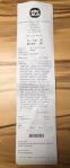 INNEHÅLLSFÖRTECKNING 1 SNABBGUIDE 13 2 LJUDANLÄGGNING 25 3 Bluetooth HANDSFREE-SYSTEM 75 4 FORDONSINFORMATION 109 5 INSTALLATION 111 6 BACKKAMERA 143 7 NAVIGATIONSSYSTEM 157 8 APPLIKATION 221 SAKREGISTER
INNEHÅLLSFÖRTECKNING 1 SNABBGUIDE 13 2 LJUDANLÄGGNING 25 3 Bluetooth HANDSFREE-SYSTEM 75 4 FORDONSINFORMATION 109 5 INSTALLATION 111 6 BACKKAMERA 143 7 NAVIGATIONSSYSTEM 157 8 APPLIKATION 221 SAKREGISTER
SENSUS Web edition. Infotainment guide VÄLKOMMEN TILL SENSUS INFOTAINMENT
 Infotainment guide SENSUS Web edition VÄLKOMMEN TILL SENSUS INFOTAINMENT Den här bilagan är avsedd att ge en kortfattad överblick över de vanligaste funktionerna i Sensus Infotainment och hjälpa dig att
Infotainment guide SENSUS Web edition VÄLKOMMEN TILL SENSUS INFOTAINMENT Den här bilagan är avsedd att ge en kortfattad överblick över de vanligaste funktionerna i Sensus Infotainment och hjälpa dig att
Bruksanvisning. 3.5mm. 2 W RMS Mono eller 2x1W Stereohögtalare out
 Bruksanvisning ELKO Bluetooth / DAB + / DAB / FM-radio i en apparatdosa och högtalare. Tack för att du köpt denna produkt, läs denna manual noga innan du använder enheten, och håller den för framtida referens.
Bruksanvisning ELKO Bluetooth / DAB + / DAB / FM-radio i en apparatdosa och högtalare. Tack för att du köpt denna produkt, läs denna manual noga innan du använder enheten, och håller den för framtida referens.
INNEHÅLLSFÖRTECKNING 1 SNABBGUIDE 9 2 GRUNDLÄGGANDE FUNKTION 15 3 AUDIOVISUELLT SYSTEM 41 4 TELEFON 77 5 APPLIKATION BILINFORMATION 121
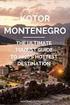 INNEHÅLLSFÖRTECKNING 1 SNABBGUIDE 9 2 GRUNDLÄGGANDE FUNKTION 15 3 AUDIOVISUELLT SYSTEM 41 4 TELEFON 77 5 APPLIKATION 117 6 BILINFORMATION 121 7 BACKKAMERA 125 SAKREGISTER 131 OM99L73SE OM99L73SE-FI 1 Inledning
INNEHÅLLSFÖRTECKNING 1 SNABBGUIDE 9 2 GRUNDLÄGGANDE FUNKTION 15 3 AUDIOVISUELLT SYSTEM 41 4 TELEFON 77 5 APPLIKATION 117 6 BILINFORMATION 121 7 BACKKAMERA 125 SAKREGISTER 131 OM99L73SE OM99L73SE-FI 1 Inledning
Rev.nr Bruksanvisning Aquatic Radio
 Rev.nr 140805 Bruksanvisning Aquatic Radio Uppstart Sätt i fjärrkontrollens batteri Skruva av det vattentäta locket på fjärrkontrollens baksida och sätt i batteriet. (CR-2430) Skruva tillbaka locket. Slå
Rev.nr 140805 Bruksanvisning Aquatic Radio Uppstart Sätt i fjärrkontrollens batteri Skruva av det vattentäta locket på fjärrkontrollens baksida och sätt i batteriet. (CR-2430) Skruva tillbaka locket. Slå
Så här används fjärrkontrollen
 Så här används fjärrkontrollen Så här används fjärrkontrollen Försiktighetsåtgärder vid användning av fjärrkontroll Var försiktig vid hantering av kontrollen, speciellt eftersom den är liten och lätt.
Så här används fjärrkontrollen Så här används fjärrkontrollen Försiktighetsåtgärder vid användning av fjärrkontroll Var försiktig vid hantering av kontrollen, speciellt eftersom den är liten och lätt.
1. Ställa in ett resmål och söka efter en resväg
 1. Ställa in ett resmål och söka efter en resväg Inställning av sökvillkor för resväg och resmål eller tillägg av nya resvägar måste slutföras för att en resvägssökning för vägledning till ett särskilt
1. Ställa in ett resmål och söka efter en resväg Inställning av sökvillkor för resväg och resmål eller tillägg av nya resvägar måste slutföras för att en resvägssökning för vägledning till ett särskilt
Firmware uppdatering för iphone med Lightning-kontakt kompatibel med AppRadio Mode
 Firmware uppdatering för iphone med Lightning-kontakt kompatibel med AppRadio Mode Uppdateringsinstruktioner för navigeringsmodeller: AVIC-F40BT, AVIC-F940BT, AVIC-F840BT och AVIC-F8430BT som har uppgraderats
Firmware uppdatering för iphone med Lightning-kontakt kompatibel med AppRadio Mode Uppdateringsinstruktioner för navigeringsmodeller: AVIC-F40BT, AVIC-F940BT, AVIC-F840BT och AVIC-F8430BT som har uppgraderats
INNEHÅLLSFÖRTECKNING
 INNEHÅLLSFÖRTECKNING 1 SNABBGUIDE 9 2 GRUNDLÄGGANDE FUNKTION 29 3 NAVIGATIONSSYSTEM 63 4 TELEFON 147 5 LJUDSYSTEM 209 6 RÖSTSTYRNINGSSYSTEM 267 7 INFORMATION 277 8 ANSLUTNA TJÄNSTER 291 9 YTTRE ÖVERVAKNINGSSYSTEM
INNEHÅLLSFÖRTECKNING 1 SNABBGUIDE 9 2 GRUNDLÄGGANDE FUNKTION 29 3 NAVIGATIONSSYSTEM 63 4 TELEFON 147 5 LJUDSYSTEM 209 6 RÖSTSTYRNINGSSYSTEM 267 7 INFORMATION 277 8 ANSLUTNA TJÄNSTER 291 9 YTTRE ÖVERVAKNINGSSYSTEM
1. Använda denna bruksanvisning
 1. Använda denna bruksanvisning Sektionsrubrik Ett nummer och en rubrik finns för varje sektion. Avsnittsrubrik Varje avsnitt har en rubrik. Åtgärdsnamn Varje åtgärd har ett namn. Specifikt åtgärdsnamn
1. Använda denna bruksanvisning Sektionsrubrik Ett nummer och en rubrik finns för varje sektion. Avsnittsrubrik Varje avsnitt har en rubrik. Åtgärdsnamn Varje åtgärd har ett namn. Specifikt åtgärdsnamn
Bruksanvisning M-ANY PreMium MP3 Art 100043 I kartongen: Fjärrkontroll, hörlurar, batterier, USB-kabel, Audiokabel, väska, halssnodd, CD-Rom.
 Bruksanvisning M-ANY PreMium MP3 Art 100043 I kartongen: Fjärrkontroll, hörlurar, batterier, USB-kabel, Audiokabel, väska, halssnodd, CD-Rom. Komma igång: Stoppa in den medföljande CD-Rom skivan M-ANY
Bruksanvisning M-ANY PreMium MP3 Art 100043 I kartongen: Fjärrkontroll, hörlurar, batterier, USB-kabel, Audiokabel, väska, halssnodd, CD-Rom. Komma igång: Stoppa in den medföljande CD-Rom skivan M-ANY
Inledning. Du beställer kartuppdateringar direkt från www.toyota-mapupdates.eu
 Inledning Tack för att du har köpt navigationssystemet. Läs denna instruktionsbok mycket noga så att du använder systemet på rätt sätt. Låt alltid instruktionsboken ligga i bilen. Navigationssystemet är
Inledning Tack för att du har köpt navigationssystemet. Läs denna instruktionsbok mycket noga så att du använder systemet på rätt sätt. Låt alltid instruktionsboken ligga i bilen. Navigationssystemet är
A WORLD OF LISTENING DPR-2. FM RDS/DAB Digital Radio. - Läs denna bruksanvisning noga innan radion används första gången -
 A WORLD OF LISTENING DPR-2 FM RDS/DAB Digital Radio - Läs denna bruksanvisning noga innan radion används första gången - Innehåll Knappar & exteriör 1 Återställa radion 8 Batteridrift 2 Hörlursuttag 8
A WORLD OF LISTENING DPR-2 FM RDS/DAB Digital Radio - Läs denna bruksanvisning noga innan radion används första gången - Innehåll Knappar & exteriör 1 Återställa radion 8 Batteridrift 2 Hörlursuttag 8
1. Använda MP3/WMA-spelaren
 Använda /WMA-spelaren 1. Använda /WMA-spelaren Av säkerhetsskäl är vissa funktioner urkopplade då fordonet är i rörelse. Knappen SOURCE MENU RECALL (TA FRAM KÄLLMENYN) Knappar för byte av fil Knappen POWER
Använda /WMA-spelaren 1. Använda /WMA-spelaren Av säkerhetsskäl är vissa funktioner urkopplade då fordonet är i rörelse. Knappen SOURCE MENU RECALL (TA FRAM KÄLLMENYN) Knappar för byte av fil Knappen POWER
Opel Insignia Navi 900 IntelliLink Frågor och svar
 Index 1. Audio... 1 2. Navigering... 2 3. Telefon...3 4. Pekskärm... 4 5. Styrplatta... 4 6. Favoriter... 6 7. Annat... 6 1. Audio Q: Hur ändrar jag ljudkälla, exempelvis från FM-radio till USB? A: Genom
Index 1. Audio... 1 2. Navigering... 2 3. Telefon...3 4. Pekskärm... 4 5. Styrplatta... 4 6. Favoriter... 6 7. Annat... 6 1. Audio Q: Hur ändrar jag ljudkälla, exempelvis från FM-radio till USB? A: Genom
Rev.nr 140120. Bruksanvisning Radio med Bluetooth
 Rev.nr 140120 Bruksanvisning Radio med Bluetooth Stereons funktioner Stereons funktioner Ström På/Av Starta stereon genom att trycka på någon av stereons knappar. Stäng av genom att trycka på POWER (1).
Rev.nr 140120 Bruksanvisning Radio med Bluetooth Stereons funktioner Stereons funktioner Ström På/Av Starta stereon genom att trycka på någon av stereons knappar. Stäng av genom att trycka på POWER (1).
FORD TOURNEO CUSTOM / TRANSIT CUSTOM Ljudsystem Förarhandbok
 FORD TOURNEO CUSTOM / TRANSIT CUSTOM Ljudsystem Förarhandbok Informationen i denna publikation var korrekt vid tidpunkten för tryckning. Med hänsyn till det ständigt pågående utvecklingsarbetet förbehåller
FORD TOURNEO CUSTOM / TRANSIT CUSTOM Ljudsystem Förarhandbok Informationen i denna publikation var korrekt vid tidpunkten för tryckning. Med hänsyn till det ständigt pågående utvecklingsarbetet förbehåller
Philips GoGear ljudspelare SV SA1MXX02B SA1MXX02K SA1MXX02KN SA1MXX02W SA1MXX04W SA1MXX04WS SA1MXX04KN SA1MXX04P SA1MXX08K.
 Philips GoGear ljudspelare SV SA1MXX02B SA1MXX02K SA1MXX02KN SA1MXX02W SA1MXX04B SA1MXX04K SA1MXX04KN SA1MXX04P SA1MXX04W SA1MXX04WS SA1MXX08K Snabbstartguide Komma igång Översikt över huvudmenyn Meny
Philips GoGear ljudspelare SV SA1MXX02B SA1MXX02K SA1MXX02KN SA1MXX02W SA1MXX04B SA1MXX04K SA1MXX04KN SA1MXX04P SA1MXX04W SA1MXX04WS SA1MXX08K Snabbstartguide Komma igång Översikt över huvudmenyn Meny
InterVideo Home Theater Snabbstartguide Välkommen till InterVideo Home Theater!
 InterVideo Home Theater Snabbstartguide Välkommen till InterVideo Home Theater! InterVideo Home Theater är en komplett digital underhållningslösning som du kan använda för att titta på TV, spela in från
InterVideo Home Theater Snabbstartguide Välkommen till InterVideo Home Theater! InterVideo Home Theater är en komplett digital underhållningslösning som du kan använda för att titta på TV, spela in från
Hörselskydd med radio och Bluetooth
 Originalbruksanvisning Art: 9051394 Hörselskydd med radio och Bluetooth Myrangatan 4 745 37 Enköping Tel. 010-209 70 50 www.p-lindberg.se order@p-lindberg.se Hörselskydd med radio och Bluetooth Art. 9051394
Originalbruksanvisning Art: 9051394 Hörselskydd med radio och Bluetooth Myrangatan 4 745 37 Enköping Tel. 010-209 70 50 www.p-lindberg.se order@p-lindberg.se Hörselskydd med radio och Bluetooth Art. 9051394
quick guide RSE Volvo förbehåller sig rätten att göra ändringar utan föregående meddelande. Tillval är markerade med en asterisk (*).
 web edition quick guide RSE REAR SEAT ENTERTAINMENT SYSTEM Din bil är utrustad med en exklusiv multimediaanläggning. Rear Seat Entertainment-systemet utökar bilens ordinarie ljudanläggning med: två bildskärmar,
web edition quick guide RSE REAR SEAT ENTERTAINMENT SYSTEM Din bil är utrustad med en exklusiv multimediaanläggning. Rear Seat Entertainment-systemet utökar bilens ordinarie ljudanläggning med: två bildskärmar,
Kortfattad användarhandbok
 Registrera din produkt och få support på www.philips.com/support D120 Kortfattad användarhandbok Viktiga säkerhetsinstruktioner Varning Elnätet har klassificerats som farligt. Det enda sättet att stänga
Registrera din produkt och få support på www.philips.com/support D120 Kortfattad användarhandbok Viktiga säkerhetsinstruktioner Varning Elnätet har klassificerats som farligt. Det enda sättet att stänga
Radio R 4.0 IntelliLink Vanliga frågor
 Innehåll TOC 1. Audio Q: Hur växlar jag mellan olika ljudkällor (t.ex. FM-radio och USB-musik)? A: Byt ljudkälla genom att trycka på AUDIO på startskärmen och sedan på Källa i övre vänstra delen av skärmen.
Innehåll TOC 1. Audio Q: Hur växlar jag mellan olika ljudkällor (t.ex. FM-radio och USB-musik)? A: Byt ljudkälla genom att trycka på AUDIO på startskärmen och sedan på Källa i övre vänstra delen av skärmen.
FELSÖKNINGSPROCEDUR SD-NAVI (version 3.00)
 1 - INNEHÅLL Kundens klagomål Diagnostik Översikt och kopplingsschema Kap 2 Allmänna funktionsproblem Kap 3 Fungerar inte, eller aktiveras inte (svart skärm): Kap 3-1 Knapp fungerar inte Kap 3-2 Pekskärmen
1 - INNEHÅLL Kundens klagomål Diagnostik Översikt och kopplingsschema Kap 2 Allmänna funktionsproblem Kap 3 Fungerar inte, eller aktiveras inte (svart skärm): Kap 3-1 Knapp fungerar inte Kap 3-2 Pekskärmen
Så här används fjärrkontrollen (tillbehör)
 Så här används fjärrkontrollen (tillbehör) Så här används fjärrkontrollen (tillbehör) Försiktighetsåtgärder vid användning av fjärrkontroll Var försiktig vid hantering av kontrollen, speciellt eftersom
Så här används fjärrkontrollen (tillbehör) Så här används fjärrkontrollen (tillbehör) Försiktighetsåtgärder vid användning av fjärrkontroll Var försiktig vid hantering av kontrollen, speciellt eftersom
Manual Milestone 112 och Milestone 112 Color
 Manual Milestone 112 och Milestone 112 Color Iris Hjälpmedel AB Ver: 1.09 Innehållsförteckning Manual Milestone 112 och 112 Color Knappbeskrivning 3 Bild och knappbeskrivning. 3 Ovansidan 3 Övre kortsidan
Manual Milestone 112 och Milestone 112 Color Iris Hjälpmedel AB Ver: 1.09 Innehållsförteckning Manual Milestone 112 och 112 Color Knappbeskrivning 3 Bild och knappbeskrivning. 3 Ovansidan 3 Övre kortsidan
quick guide RSE Volvo förbehåller sig rätten att göra ändringar utan föregående meddelande. Tillval är markerade med en asterisk (*).
 web edition quick guide RSE REAR SEAT ENTERTAINMENT SYSTEM DUAL SCREEN Din bil är utrustad med en exklusiv multimediaanläggning. Rear Seat Entertainment-systemet utökar bilens ordinarie ljudanläggning
web edition quick guide RSE REAR SEAT ENTERTAINMENT SYSTEM DUAL SCREEN Din bil är utrustad med en exklusiv multimediaanläggning. Rear Seat Entertainment-systemet utökar bilens ordinarie ljudanläggning
ANVÄNDARE BRUKSANVISNING
 ANVÄNDARE BRUKSANVISNING Gratulerar till köpet av din Intono Home Radio. Denna bruksanvisning ger dig information och instruktioner om hur du installerar och använder din radio. Den kommer att förse dig
ANVÄNDARE BRUKSANVISNING Gratulerar till köpet av din Intono Home Radio. Denna bruksanvisning ger dig information och instruktioner om hur du installerar och använder din radio. Den kommer att förse dig
FM/MW 2 bands Digital Klockradio 381QJ13-A. Bruksanvisning RCR-22
 FM/MW 2 bands Digital Klockradio 381QJ13-A Bruksanvisning S RCR-22 Viktiga säkerhetsinstruktioner 1. Läs denna bruksanvisning. 2. Spara bruksanvisningen för framtida bruk. 3. Följ alla varningsföreskrifter.
FM/MW 2 bands Digital Klockradio 381QJ13-A Bruksanvisning S RCR-22 Viktiga säkerhetsinstruktioner 1. Läs denna bruksanvisning. 2. Spara bruksanvisningen för framtida bruk. 3. Följ alla varningsföreskrifter.
Blackwire C310/C320. Sladdanslutet USB-headset. Användarhandbok
 Blackwire C310/C320 Sladdanslutet USB-headset Användarhandbok Innehåll Välkommen 3 Systemkrav 3 Vill du ha mer hjälp? 3 Det här finns i förpackningen 4 Grundläggande fakta om headsetet 5 Sätta på dig headsetet
Blackwire C310/C320 Sladdanslutet USB-headset Användarhandbok Innehåll Välkommen 3 Systemkrav 3 Vill du ha mer hjälp? 3 Det här finns i förpackningen 4 Grundläggande fakta om headsetet 5 Sätta på dig headsetet
Argon DAB4+, snabbguide och instruktionsbok
 Argon DAB4+ Strävan efter kvalitet har alltid varit vår drivkraft, och grundandet av Argon Audio är en naturlig förlängning av denna filosofi. Vi har 20 års erfarenhet av att skapa och ta fram produkter
Argon DAB4+ Strävan efter kvalitet har alltid varit vår drivkraft, och grundandet av Argon Audio är en naturlig förlängning av denna filosofi. Vi har 20 års erfarenhet av att skapa och ta fram produkter
nüvi 2300-serien snabbstartshandbok för användning med dessa nüvi-modeller: 2300, 2310, 2340, 2350, 2360, 2370
 nüvi 2300-serien snabbstartshandbok för användning med dessa nüvi-modeller: 2300, 2310, 2340, 2350, 2360, 2370 Komma igång VARNING Läs guiden Viktig säkerhets- och produktinformation som medföljer i produktförpackningen
nüvi 2300-serien snabbstartshandbok för användning med dessa nüvi-modeller: 2300, 2310, 2340, 2350, 2360, 2370 Komma igång VARNING Läs guiden Viktig säkerhets- och produktinformation som medföljer i produktförpackningen
Anslutnings- och snabbstartguide
 2-890-158-71(1) Anslutnings- och snabbstartguide Anslutningar... 2 Lyssna på CD-skivor, radio eller DAB-tjänster... 5 HDD Network Audio System NAS-50HDE I den här manualen beskrivs de grundläggande anslutningar
2-890-158-71(1) Anslutnings- och snabbstartguide Anslutningar... 2 Lyssna på CD-skivor, radio eller DAB-tjänster... 5 HDD Network Audio System NAS-50HDE I den här manualen beskrivs de grundläggande anslutningar
fjärrkontroll Scrollhjul, motsvarar TUNE i mittkonsolen.
 fjärrkontroll Växla mellan: L = Bildskärm vänster bak F = Bildskärm fram R = Bildskärm höger bak Växla till navigation* A Växla till radio Växla till media Växla till Bluetooth handsfree* A Stega/spola
fjärrkontroll Växla mellan: L = Bildskärm vänster bak F = Bildskärm fram R = Bildskärm höger bak Växla till navigation* A Växla till radio Växla till media Växla till Bluetooth handsfree* A Stega/spola
Hur man använder CD-spelaren
 Hur man använder CD-spelaren Om CD-skivor Signalen som är inspelad på en CD-skiva läses av en laserstråle, så det förekommer ingen beröring med ytan. En repa på den inspelade ytan eller en kraftigt repad
Hur man använder CD-spelaren Om CD-skivor Signalen som är inspelad på en CD-skiva läses av en laserstråle, så det förekommer ingen beröring med ytan. En repa på den inspelade ytan eller en kraftigt repad
FM/MW 2 bands Digital Klockradio 381R812-A. Bruksanvisning RCR-5
 FM/MW 2 bands Digital Klockradio 381R812-A Bruksanvisning S RCR-5 Viktiga säkerhetsinstruktioner 1. Läs denna bruksanvisning. 2. Spara bruksanvisningen för framtida bruk. 3. Följ alla varningsföreskrifter.
FM/MW 2 bands Digital Klockradio 381R812-A Bruksanvisning S RCR-5 Viktiga säkerhetsinstruktioner 1. Läs denna bruksanvisning. 2. Spara bruksanvisningen för framtida bruk. 3. Följ alla varningsföreskrifter.
Viktig information om denna instruktionsbok. Säkerhetsanvisningar VARNING OBSERVERA INFORMATION
 Inledning Den här instruktionsboken innehåller en beskrivning av navigationssystemet. Läs denna instruktionsbok mycket noga så att du använder systemet på rätt sätt. Låt alltid instruktionsboken ligga
Inledning Den här instruktionsboken innehåller en beskrivning av navigationssystemet. Läs denna instruktionsbok mycket noga så att du använder systemet på rätt sätt. Låt alltid instruktionsboken ligga
Hur man använder radion
 Hur man använder radion Egenskaper för mottagning av FM Vanligtvis har FM mycket bättre ljudkvalitet än AM. FM och FM-stereo kan dock stöta på karakteristiska mottagningsproblem som inte finns vid mottagning
Hur man använder radion Egenskaper för mottagning av FM Vanligtvis har FM mycket bättre ljudkvalitet än AM. FM och FM-stereo kan dock stöta på karakteristiska mottagningsproblem som inte finns vid mottagning
MusicFly Pro. Användarmanual. Inledning
 MusicFly Pro Användarmanual Inledning MusicFly Pro gör att din musik flyger via trådlös signal till din bilradio. Den låter dig njuta av musik från bärbara musikspelare i bilstereon eller hemmastereon
MusicFly Pro Användarmanual Inledning MusicFly Pro gör att din musik flyger via trådlös signal till din bilradio. Den låter dig njuta av musik från bärbara musikspelare i bilstereon eller hemmastereon
USER MANUAL MODE D EMPLOI BEDIENUNGSANLEITUNG INSTRUCTIEHANDLEIDING BETJENINGSVEJLEDNING BRUKSANVISNING KÄYTTÖOHJE ISTRUZIONI PER L USO MANUAL DEL
 R2 USER MANUAL MODE D EMPLOI BEDIENUNGSANLEITUNG INSTRUCTIEHANDLEIDING BETJENINGSVEJLEDNING BRUKSANVISNING KÄYTTÖOHJE ISTRUZIONI PER L USO MANUAL DEL USUARIO MANUAL DO UTILIZADOR Innehåll 02INNEHÅLL 03INFORMATION
R2 USER MANUAL MODE D EMPLOI BEDIENUNGSANLEITUNG INSTRUCTIEHANDLEIDING BETJENINGSVEJLEDNING BRUKSANVISNING KÄYTTÖOHJE ISTRUZIONI PER L USO MANUAL DEL USUARIO MANUAL DO UTILIZADOR Innehåll 02INNEHÅLL 03INFORMATION
FM/MW 2 bands Digital Klockradio 381Q916-A. Bruksanvisning RCR-3
 FM/MW 2 bands Digital Klockradio 381Q916-A Bruksanvisning S RCR-3 Viktiga säkerhetsinstruktioner 1. Läs denna bruksanvisning. 2. Spara bruksanvisningen för framtida bruk. 3. Följ alla varningsföreskrifter.
FM/MW 2 bands Digital Klockradio 381Q916-A Bruksanvisning S RCR-3 Viktiga säkerhetsinstruktioner 1. Läs denna bruksanvisning. 2. Spara bruksanvisningen för framtida bruk. 3. Följ alla varningsföreskrifter.
Användarmanual. 88 SEA för iphone. OBSERVERA! 88 SEA för iphone och 88 SEA HD för ipad är två separata produkter.
 Användarmanual 88 SEA för iphone OBSERVERA! 88 SEA för iphone och 88 SEA HD för ipad är två separata produkter. Välkommen! Grattis och välkommen till världen kring 88 SEA. 88 SEA är en komplett sjökortsnavigator
Användarmanual 88 SEA för iphone OBSERVERA! 88 SEA för iphone och 88 SEA HD för ipad är två separata produkter. Välkommen! Grattis och välkommen till världen kring 88 SEA. 88 SEA är en komplett sjökortsnavigator
Navi 900 IntelliLink, Touch R700 IntelliLink Vanliga frågor
 Index TOC 1. Audio Q: Hur ändrar jag ljudkälla, exempelvis från FM-radio till USB-musik? A: Genom att trycka på RADIO-knappen kan du bläddra bland alla tillgängliga radiokällor. Genom att trycka på MEDIA-knappen
Index TOC 1. Audio Q: Hur ändrar jag ljudkälla, exempelvis från FM-radio till USB-musik? A: Genom att trycka på RADIO-knappen kan du bläddra bland alla tillgängliga radiokällor. Genom att trycka på MEDIA-knappen
Anslut till fjärr-whiteboard
 Anslut till fjärr-whiteboard RICOH Interactive Whiteboard Client for ipad Introduktionsguide Läs den här guiden noggrant innan du använder produkten och förvara den nära till hands för att kunna återgå
Anslut till fjärr-whiteboard RICOH Interactive Whiteboard Client for ipad Introduktionsguide Läs den här guiden noggrant innan du använder produkten och förvara den nära till hands för att kunna återgå
MIAMI TRÅDLÖS HÖGTALARE
 Alla varumärken uppmärksammas som egendom tillhörande respektive ägare. Om inte annat anges har inte användaren några intresserättigheter i KitSound eller produkterna häri. JB. 5784-a/KSMIA/Tillverkad
Alla varumärken uppmärksammas som egendom tillhörande respektive ägare. Om inte annat anges har inte användaren några intresserättigheter i KitSound eller produkterna häri. JB. 5784-a/KSMIA/Tillverkad
nüvi 2400-serien snabbstartshandbok för användning med dessa nüvi-modeller: 2440, 2450, 2460
 nüvi 2400-serien snabbstartshandbok för användning med dessa nüvi-modeller: 2440, 2450, 2460 Komma igång VARNING Läs guiden Viktig säkerhets- och produktinformation som medföljer i produktförpackningen
nüvi 2400-serien snabbstartshandbok för användning med dessa nüvi-modeller: 2440, 2450, 2460 Komma igång VARNING Läs guiden Viktig säkerhets- och produktinformation som medföljer i produktförpackningen
Guide för ConnectLine App för iphone. App version 1.0.2
 Guide för ConnectLine App för iphone App version 1.0.2 Inledning Detta är en guide för ConnectLine App för iphone, som beskriver följande. Hur du kopplar ihop Streamer med en iphone. Hur du laddar ner
Guide för ConnectLine App för iphone App version 1.0.2 Inledning Detta är en guide för ConnectLine App för iphone, som beskriver följande. Hur du kopplar ihop Streamer med en iphone. Hur du laddar ner
Start Snabbinstallationsguide Daglig användning. TRIAX T HD409 VA Digital terrest mottagare P/N: 305049. 08-2009-A here
 TRIAX T HD409 VA Digital terrest mottagare P/N: 305049 Start Snabbinstallationsguide Daglig användning 08-2009-A here Se en mera utförlig beskrivning på www.triax.com Start Vad medföljer Anslutning till
TRIAX T HD409 VA Digital terrest mottagare P/N: 305049 Start Snabbinstallationsguide Daglig användning 08-2009-A here Se en mera utförlig beskrivning på www.triax.com Start Vad medföljer Anslutning till
Tack för att du köpt vår digitala MP3-spelare. Innan du använder spelaren, läs igenom den här användarhandboken så att du vet hur spelaren fungerar.
 Tack för att du köpt vår digitala MP3-spelare. Innan du använder spelaren, läs igenom den här användarhandboken så att du vet hur spelaren fungerar. A. Varning 1) Stäng av strömmen när du inte använder
Tack för att du köpt vår digitala MP3-spelare. Innan du använder spelaren, läs igenom den här användarhandboken så att du vet hur spelaren fungerar. A. Varning 1) Stäng av strömmen när du inte använder
Lathund. 10. Planera en rutt mellan två adresser 11. Träna på en rutt hemma 12. Lyssna på instruktioner under guidning
 Lathund I denna lathund ges några praktiska steg för steg anvisningar på hur du kan komma igång med användningen av TeDuco. Förutom då du guidas utmed rutt eller tränar på en rutt hemma använder du upp
Lathund I denna lathund ges några praktiska steg för steg anvisningar på hur du kan komma igång med användningen av TeDuco. Förutom då du guidas utmed rutt eller tränar på en rutt hemma använder du upp
TELEX PROFESSOR Daisyspelare
 Lathund till TELEX PROFESSOR Daisyspelare Version 2 Innehåll: Knappförklaringar sid. 2 Spela DAISY-böcker sid. 3 Spela kassettband sid. 6 Lyssna på radio sid. 7 Felsökning sid. 7 3 23 24 25 1 4 2 5 7 8
Lathund till TELEX PROFESSOR Daisyspelare Version 2 Innehåll: Knappförklaringar sid. 2 Spela DAISY-böcker sid. 3 Spela kassettband sid. 6 Lyssna på radio sid. 7 Felsökning sid. 7 3 23 24 25 1 4 2 5 7 8
Start Snabbinstallationsguide Daglig användning. TRIAX C-HD415 CX Digital kabel-tv mottagare P/N: 305041. P/O 02-2009-A here
 TRIAX C-HD415 CX Digital kabel-tv mottagare P/N: 305041 Start Snabbinstallationsguide Daglig användning P/O 02-2009-A here Se utförligare vägledning på www.triax.se Vad ingår? Start Anslutning till TV,
TRIAX C-HD415 CX Digital kabel-tv mottagare P/N: 305041 Start Snabbinstallationsguide Daglig användning P/O 02-2009-A here Se utförligare vägledning på www.triax.se Vad ingår? Start Anslutning till TV,
Manual. The Cobblestone
 Manual The Cobblestone Innehållsförteckning 1. Komma igång 1 1.1 Koppla upp Cobblestone 1 1.2 Konfigurera din Cobblestone 2 1.3 Lägga till fler Cobblestone 3 1.4 Namnge din Cobblestone 3 2. Navigera i
Manual The Cobblestone Innehållsförteckning 1. Komma igång 1 1.1 Koppla upp Cobblestone 1 1.2 Konfigurera din Cobblestone 2 1.3 Lägga till fler Cobblestone 3 1.4 Namnge din Cobblestone 3 2. Navigera i
Viktig information om denna instruktionsbok. Säkerhetsanvisningar VARNING OBSERVERA INFORMATION
 Inledning Tack för att du har köpt navigationssystemet. Läs denna instruktionsbok mycket noga så att du använder systemet på rätt sätt. Låt alltid instruktionsboken ligga i bilen. Navigationssystemet är
Inledning Tack för att du har köpt navigationssystemet. Läs denna instruktionsbok mycket noga så att du använder systemet på rätt sätt. Låt alltid instruktionsboken ligga i bilen. Navigationssystemet är
Snabbguide Konftel 250
 Conference phones for every situation Snabbguide Konftel 250 SVENSK Beskrivning Konftel 250 är en konferenstelefon för anslutning till analogt telefonuttag. På www.konftel.com/250 hittar du en handbok
Conference phones for every situation Snabbguide Konftel 250 SVENSK Beskrivning Konftel 250 är en konferenstelefon för anslutning till analogt telefonuttag. På www.konftel.com/250 hittar du en handbok
700-serien. nüvi. Snabbstartshandbok. personlig reseassistent
 nüvi Snabbstartshandbok 700-serien personlig reseassistent 2007 Garmin Ltd. eller dess dotterbolag. Augusti 2007 190-00859-59 Rev. B Tryckt i Taiwan VARNING! Läs guiden Viktig säkerhets- och produktinformation
nüvi Snabbstartshandbok 700-serien personlig reseassistent 2007 Garmin Ltd. eller dess dotterbolag. Augusti 2007 190-00859-59 Rev. B Tryckt i Taiwan VARNING! Läs guiden Viktig säkerhets- och produktinformation
Kortfattad användarhandbok
 Kortfattad användarhandbok TANDBERG MXP-system - Svenska Programvaruversion F1 D13624.04 June 2006 Detta dokument får inte kopieras vare sig i sin helhet eller i utdrag utan skriftligt godkännande från:
Kortfattad användarhandbok TANDBERG MXP-system - Svenska Programvaruversion F1 D13624.04 June 2006 Detta dokument får inte kopieras vare sig i sin helhet eller i utdrag utan skriftligt godkännande från:
Blackwire C310-M/ C320-M
 Blackwire C310-M/ C320-M USB Corded Headset User Guide Contents Välkommen 3 Systemkrav 3 Vill du ha mer hjälp? 3 Det här finns i förpackningen 4 Grundläggande fakta om headsetet 5 Sätta på dig headsetet
Blackwire C310-M/ C320-M USB Corded Headset User Guide Contents Välkommen 3 Systemkrav 3 Vill du ha mer hjälp? 3 Det här finns i förpackningen 4 Grundläggande fakta om headsetet 5 Sätta på dig headsetet
Plantronics DA80 ljudprocessor. Användarhandbok
 Plantronics DA80 ljudprocessor Användarhandbok Innehåll Välkommen 3 Ström 4 Programvaran Plantronics Spokes 5 Installera Plantronics Hub 5 Starta Hub 5 Hub-flikar 5 Använda headsetet 6 Besvara, avsluta
Plantronics DA80 ljudprocessor Användarhandbok Innehåll Välkommen 3 Ström 4 Programvaran Plantronics Spokes 5 Installera Plantronics Hub 5 Starta Hub 5 Hub-flikar 5 Använda headsetet 6 Besvara, avsluta
Snabbguide Konftel 300 SVENSK
 Snabbguide Konftel 300 SVENSK Beskrivning Konftel 300 är en konferenstelefon för anslutning till analogt telefonuttag, mobil/ DECT-telefon eller dator. På www.konftel.com/300 hittar du en handbok med utförligare
Snabbguide Konftel 300 SVENSK Beskrivning Konftel 300 är en konferenstelefon för anslutning till analogt telefonuttag, mobil/ DECT-telefon eller dator. På www.konftel.com/300 hittar du en handbok med utförligare
zūmo 590 Snabbstartshandbok
 zūmo 590 Snabbstartshandbok Mars 2014 190-01706-59_0A Tryckt i Taiwan Komma igång VARNING I guiden Viktig säkerhets- och produktinformation, som medföljer i produktförpackningen, finns viktig information
zūmo 590 Snabbstartshandbok Mars 2014 190-01706-59_0A Tryckt i Taiwan Komma igång VARNING I guiden Viktig säkerhets- och produktinformation, som medföljer i produktförpackningen, finns viktig information
1. Starta programmet 2. Välja projekt antingen redan skapat eller nytt
 1. Starta programmet Först öppnar vi programmet. Antingen finns det i rullningslisten, som jag har längst ner på skärmen. Klicka och programmet startas.1 Om det inte finns där välj program, hitta garageband
1. Starta programmet Först öppnar vi programmet. Antingen finns det i rullningslisten, som jag har längst ner på skärmen. Klicka och programmet startas.1 Om det inte finns där välj program, hitta garageband
MYJACK AUX IN TRÅDLÖS OMVANDLARE BRUKSANVISNING
 Alla varumärken uppmärksammas som egendom tillhörande respektive ägare. Om inte annat anges har inte användaren några intresserättigheter i KitSound eller produkterna häri. Din produkt och batterier måste
Alla varumärken uppmärksammas som egendom tillhörande respektive ägare. Om inte annat anges har inte användaren några intresserättigheter i KitSound eller produkterna häri. Din produkt och batterier måste
REFLEXION. Skivspelare med stereoradio och usb/sd-kodning. TTR-8632UCE INSTRUKTIONSMANUAL
 REFLEXION Skivspelare med stereoradio och usb/sd-kodning. TTR-8632UCE INSTRUKTIONSMANUAL VARNINGAR Utropstecknet med en triangel är en varningssymbol som gör användaren uppmärksam på viktiga instruktioner.
REFLEXION Skivspelare med stereoradio och usb/sd-kodning. TTR-8632UCE INSTRUKTIONSMANUAL VARNINGAR Utropstecknet med en triangel är en varningssymbol som gör användaren uppmärksam på viktiga instruktioner.
BeoCom 2. Komma igång
 BeoCom 2 Komma igång Innan du börjar Denna handledning innehåller anvisningar om hur du installerar och använder luren BeoCom 2 med en BeoLine-bas. Du kan även använda luren med andra baser, t.ex. en BeoCom
BeoCom 2 Komma igång Innan du börjar Denna handledning innehåller anvisningar om hur du installerar och använder luren BeoCom 2 med en BeoLine-bas. Du kan även använda luren med andra baser, t.ex. en BeoCom
Anslut till fjärr-whiteboard
 RICOH Interactive Whiteboard Client for Windows Introduktionsguide Läs den här guiden noggrant innan du använder produkten och förvara den nära till hands för att kunna återgå till den senare. HELA INNEHÅLLET
RICOH Interactive Whiteboard Client for Windows Introduktionsguide Läs den här guiden noggrant innan du använder produkten och förvara den nära till hands för att kunna återgå till den senare. HELA INNEHÅLLET
SOUNDSTICKS WIRELESS. Installationsguide
 SOUNDSTICKS WIRELESS Installationsguide 2 SOUNDSTICKS WIRELESS 1. Läs dessa anvisningar. 2. Spara anvisningarna. 3. Uppmärksamma alla varningar. 4. Följ alla anvisningar. 5. Använd inte apparaten nära
SOUNDSTICKS WIRELESS Installationsguide 2 SOUNDSTICKS WIRELESS 1. Läs dessa anvisningar. 2. Spara anvisningarna. 3. Uppmärksamma alla varningar. 4. Följ alla anvisningar. 5. Använd inte apparaten nära
Jabra. Elite 65t. Bruksanvisning
 Jabra Elite 65t Bruksanvisning 2017 GN Audio A/S. Med ensamrätt. Jabra är ett varumärke som tillhör GN Audio A/S. Bluetooth -ordet, -märket och -logotyper ägs av Bluetooth SIG, Inc. och all användning
Jabra Elite 65t Bruksanvisning 2017 GN Audio A/S. Med ensamrätt. Jabra är ett varumärke som tillhör GN Audio A/S. Bluetooth -ordet, -märket och -logotyper ägs av Bluetooth SIG, Inc. och all användning
ios 7 Reglagestyrning Kompletterande handbok
 ios 7 Reglagestyrning Kompletterande handbok www.rehabcenter.se Sida 1 Översikt I ios 7 finns funktioner som ökar och förbättrar tillgängligheten Reglagestyrning. Även för användare med betydande motoriska
ios 7 Reglagestyrning Kompletterande handbok www.rehabcenter.se Sida 1 Översikt I ios 7 finns funktioner som ökar och förbättrar tillgängligheten Reglagestyrning. Även för användare med betydande motoriska
nüvi snabbstartshandbok
 nüvi 510 snabbstartshandbok Viktig information I guiden Viktig säkerhets- och produktinformation som medföljer i produktförpackningen finns viktig information om säker hantering av produkten och annat.
nüvi 510 snabbstartshandbok Viktig information I guiden Viktig säkerhets- och produktinformation som medföljer i produktförpackningen finns viktig information om säker hantering av produkten och annat.
Svensk Bruksanvisning
 Svensk Bruksanvisning OBSERVERA!! Innan du använder denna apparat rekommenderar vi att du noggrant läser igenom denna bruksanvisning samt alla säkerhetsföreskrifter. Mycket nöje med denna apparat. VARNING:
Svensk Bruksanvisning OBSERVERA!! Innan du använder denna apparat rekommenderar vi att du noggrant läser igenom denna bruksanvisning samt alla säkerhetsföreskrifter. Mycket nöje med denna apparat. VARNING:
Telenor Navigation. Användarhandbok. Telenor Navigation version 1.11.3
 Telenor Navigation Användarhandbok Telenor Navigation version 1.11.3 Innehåll HUVUDMENY 3 SÖK ADRESS 3 SÖK PERSON, SÖK FÖRETAG 3 SÖK I NÄRHETEN 3 FAVORITER 3 KARTA 3 TJÄNSTER 4 DESTINATIONSINFORMATION
Telenor Navigation Användarhandbok Telenor Navigation version 1.11.3 Innehåll HUVUDMENY 3 SÖK ADRESS 3 SÖK PERSON, SÖK FÖRETAG 3 SÖK I NÄRHETEN 3 FAVORITER 3 KARTA 3 TJÄNSTER 4 DESTINATIONSINFORMATION
Svensk Bruksanvisning
 hipbox GTX-14 Owner s Manual GTX-14 Svensk Bruksanvisning The Pure Sound of Life Läs igenom denna bruksanvisning innan användning av produkten och spara bruksanvisningen för framtida användning. Inledning
hipbox GTX-14 Owner s Manual GTX-14 Svensk Bruksanvisning The Pure Sound of Life Läs igenom denna bruksanvisning innan användning av produkten och spara bruksanvisningen för framtida användning. Inledning
Reseradio Bruksanvisning
 Reseradio Bruksanvisning Ansvarsfriskrivning Informationen i detta dokument kan komma att ändras utan föregående meddelande. Inget ansvar skall tas för tekniska eller redaktionella fel eller utelämnanden
Reseradio Bruksanvisning Ansvarsfriskrivning Informationen i detta dokument kan komma att ändras utan föregående meddelande. Inget ansvar skall tas för tekniska eller redaktionella fel eller utelämnanden
DT-22 SVENSK_BRUKSANVISNING
 DT-22 SVENSK_BRUKSANVISNING 1 2 Kontrollernas placering Teleskopantenn Display Minnespositioner 6-10 4 Display knapp Stereo/Mono/Alarm knapp Bandväljare/Tidsinställning Ström på/av (ON/OFF) 8 Belysning
DT-22 SVENSK_BRUKSANVISNING 1 2 Kontrollernas placering Teleskopantenn Display Minnespositioner 6-10 4 Display knapp Stereo/Mono/Alarm knapp Bandväljare/Tidsinställning Ström på/av (ON/OFF) 8 Belysning
Komma igång med PSS (Personal Sound System)
 QSG_swe 29/12/04 15:14 Page 43 Komma igång med PSS (Personal Sound System) Ta dig tid att läsa det här innan du använder ditt PSS. Vi hoppas att du kommer ha mycket nöje med din personligt ljudsystem (pss).
QSG_swe 29/12/04 15:14 Page 43 Komma igång med PSS (Personal Sound System) Ta dig tid att läsa det här innan du använder ditt PSS. Vi hoppas att du kommer ha mycket nöje med din personligt ljudsystem (pss).
GRÄNSSNITTSADAPTER KS-PD500 FÖR D.-SPELARE Innan gränssnittsadaptern tas i bruk
 GRÄNSSNITTSADAPTER KS-PD500 FÖR D.-SPELARE Innan gränssnittsadaptern tas i bruk Senaste uppdatering: 1 mars 006 1 JVC-bilstereor som stöds Gränssnittsadaptern stöder följande JVC-bilstereor* 1 : Bilstereor
GRÄNSSNITTSADAPTER KS-PD500 FÖR D.-SPELARE Innan gränssnittsadaptern tas i bruk Senaste uppdatering: 1 mars 006 1 JVC-bilstereor som stöds Gränssnittsadaptern stöder följande JVC-bilstereor* 1 : Bilstereor
BT-500. Bluetooth Stereo Hörlurar
 BT-500 Bluetooth Stereo Hörlurar 1 Introduktion BT-500 Bluetooth Stereo Hörlurar är gjorda för en aktiv livstil kombinerat med en skön design och teknologi som enheten innehåller. Dessa exklusiva hörlurar
BT-500 Bluetooth Stereo Hörlurar 1 Introduktion BT-500 Bluetooth Stereo Hörlurar är gjorda för en aktiv livstil kombinerat med en skön design och teknologi som enheten innehåller. Dessa exklusiva hörlurar
Hörselskydd
 Bruksanvisning Art. 9055887 Hörselskydd POP@Work Hörselskydd - Art. 9055887 Beskrivelse: Modellen pop@work är ett hörselskydd som kan motta DAB, DAB+, FMradio, den har Bluetooth och mikrofon. Med LCD-skärm,
Bruksanvisning Art. 9055887 Hörselskydd POP@Work Hörselskydd - Art. 9055887 Beskrivelse: Modellen pop@work är ett hörselskydd som kan motta DAB, DAB+, FMradio, den har Bluetooth och mikrofon. Med LCD-skärm,
DIN SURFPLATTA FÖR KONGRESSEN HUR MAN GÅR TILLVÄGA
 DIN SURFPLATTA FÖR KONGRESSEN HUR MAN GÅR TILLVÄGA Hur sätter jag på min surfplatta: Strömbrytaren är placerad på kanten av surfplattan, strömbrytaren känns igen på denna symbol skärmen tänds. Tryck och
DIN SURFPLATTA FÖR KONGRESSEN HUR MAN GÅR TILLVÄGA Hur sätter jag på min surfplatta: Strömbrytaren är placerad på kanten av surfplattan, strömbrytaren känns igen på denna symbol skärmen tänds. Tryck och
Användarhandbok för dataöverföring mellan kameror
 Canon digitalkamera Användarhandbok för dataöverföring mellan kameror Innehåll Inledning....................................... 1 Överföra bilder via en trådlös anslutning............. 2 Registrera kameranamnet....................................
Canon digitalkamera Användarhandbok för dataöverföring mellan kameror Innehåll Inledning....................................... 1 Överföra bilder via en trådlös anslutning............. 2 Registrera kameranamnet....................................
Bruksanvisning Milestone 311 Daisy
 Bruksanvisning Milestone 311 Daisy Juni 2006 Vi gratulerar dig till ditt val av Milestone 311 Daisy. Vi hoppas att denna bruksanvisning ska hjälpa dig att använda din daisyspelare på bästa sätt. Bones
Bruksanvisning Milestone 311 Daisy Juni 2006 Vi gratulerar dig till ditt val av Milestone 311 Daisy. Vi hoppas att denna bruksanvisning ska hjälpa dig att använda din daisyspelare på bästa sätt. Bones
Lafayette Smart Manual
 Lafayette Smart Manual DC-31/70/155 Kontakt: 031-840430 Info@lafayette.se www.lafayette.eu Lafayette AB 2017 1 Innehållsförteckning Start s.3 Normalläget s.4 Kanalläget s.5 Snabbval/Favoriter förvalda
Lafayette Smart Manual DC-31/70/155 Kontakt: 031-840430 Info@lafayette.se www.lafayette.eu Lafayette AB 2017 1 Innehållsförteckning Start s.3 Normalläget s.4 Kanalläget s.5 Snabbval/Favoriter förvalda
BeoSound 3000. Handbok
 BeoSound 3000 Handbok BeoSound 3000 Guide BeoSound 3000 Reference book Handbokens innehåll 3 Du har två guider till din hjälp när du ska lära dig om Bang & Olufsen-produkten. Handboken Referensboken Handboken
BeoSound 3000 Handbok BeoSound 3000 Guide BeoSound 3000 Reference book Handbokens innehåll 3 Du har två guider till din hjälp när du ska lära dig om Bang & Olufsen-produkten. Handboken Referensboken Handboken
BRUKSANVISNING. DENVER MPG-4054 NR Mediaspelare
 Video MP4-spelaren är en full multimediespelare. Detta innebär att den visar bilder och e-böcker med text, registrerar och spelar upp live-ljud och att den spelar upp musik- och videofiler. De här filerna
Video MP4-spelaren är en full multimediespelare. Detta innebär att den visar bilder och e-böcker med text, registrerar och spelar upp live-ljud och att den spelar upp musik- och videofiler. De här filerna
FELSÖKNINGSPROCEDUR SD-NAVI (version 1.00)
 1 - INNEHÅLL Kundens klagomål Diagnostik Översikt och kopplingsschema Kap 2 Allmänna funktionsproblem Kap 3 Fungerar inte, eller aktiveras inte (svart skärm): Kap 3-1 Knapp fungerar inte Kap 3-2 Pekskärmen
1 - INNEHÅLL Kundens klagomål Diagnostik Översikt och kopplingsschema Kap 2 Allmänna funktionsproblem Kap 3 Fungerar inte, eller aktiveras inte (svart skärm): Kap 3-1 Knapp fungerar inte Kap 3-2 Pekskärmen
Streamingbolaget hjälp!"#$%&'()*+,%)$" Sida 1 av 9
 !"#$%&'()*+,%)$" Sida 1 av 9 Innehållsförteckning Introduktion 3 Kontakt 3 Så här kommer du igång (snabbstart) 3 Översikt 4 Verktygsraden 4 Ladda upp en film 4 Mappvyn 5 Skapa mapp 5 Radera mapp 5 Filvyn
!"#$%&'()*+,%)$" Sida 1 av 9 Innehållsförteckning Introduktion 3 Kontakt 3 Så här kommer du igång (snabbstart) 3 Översikt 4 Verktygsraden 4 Ladda upp en film 4 Mappvyn 5 Skapa mapp 5 Radera mapp 5 Filvyn
Handbok Konftel Ego SVENSKA
 Handbok Konftel Ego SVENSKA OmniSound överlägsen ljudkvalitet Den patenterade ljudoptimeringen OmniSound garanterar att ditt distansmöte får ett imponerande och kristallklart ljud i båda riktningarna,
Handbok Konftel Ego SVENSKA OmniSound överlägsen ljudkvalitet Den patenterade ljudoptimeringen OmniSound garanterar att ditt distansmöte får ett imponerande och kristallklart ljud i båda riktningarna,
